2022黑马SpringBoot跟学笔记一
SpringBoot
学习目标
- 掌握基于SpringBoot框架的程序开发步骤
- 熟练使用SpringBoot配置信息修改服务器配置
- 基于SpringBoot的完成SSM整合项目开发
1.SpringBoot简介
SpringBoot 是由 Pivotal 团队提供的全新框架,其设计目的是用来简化 Spring 应用的初始搭建以及开发过程。
使用了 Spring 框架后已经简化了我们的开发。而 SpringBoot 又是对 Spring 开发进行简化的,可想而知 SpringBoot使用的简单及广泛性。既然 SpringBoot 是用来简化 Spring 开发的,那我们就先回顾一下,以 SpringMVC 开发为例:
1.创建工程,并在 pom.xml 配置文件中配置所依赖的坐标
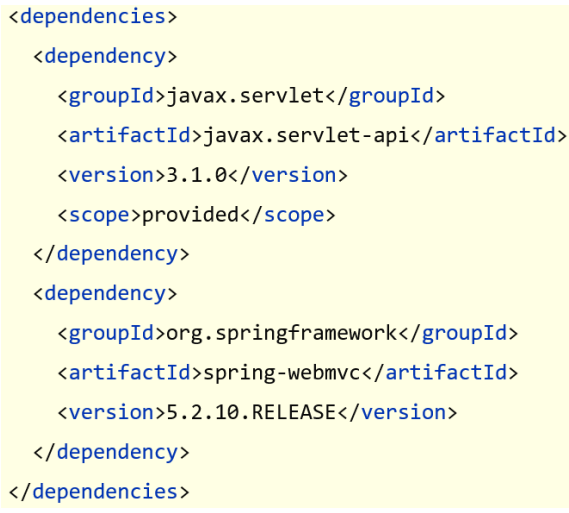
2.编写 web3.0 的配置类
作为 web 程序, web3.0 的配置类不能缺少,而这个配置类还是比较麻烦的,代码如下。
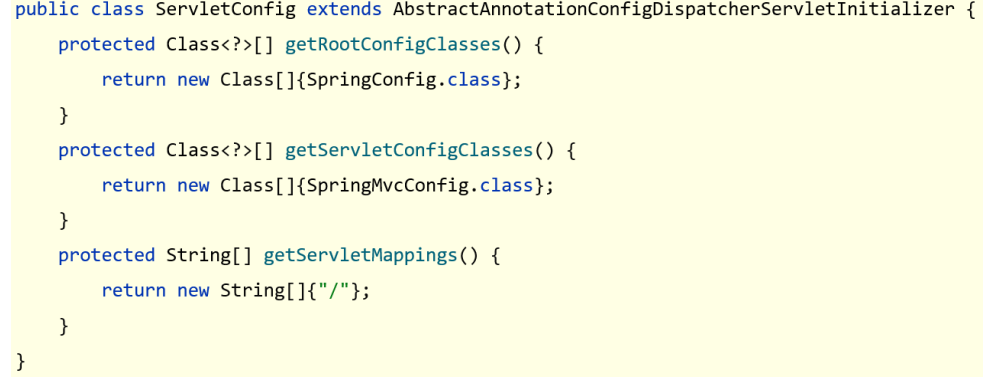
3.编写 SpringMVC 的配置类
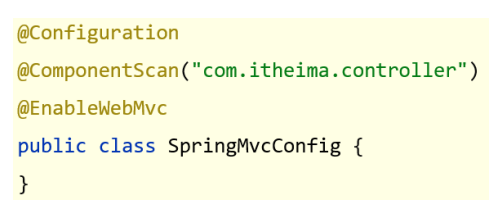
做到这只是将工程的架子搭起来。要想被外界访问,最起码还需要提供一个 Controller 类,在该类中提供一个方法。
4.编写 Controller 类
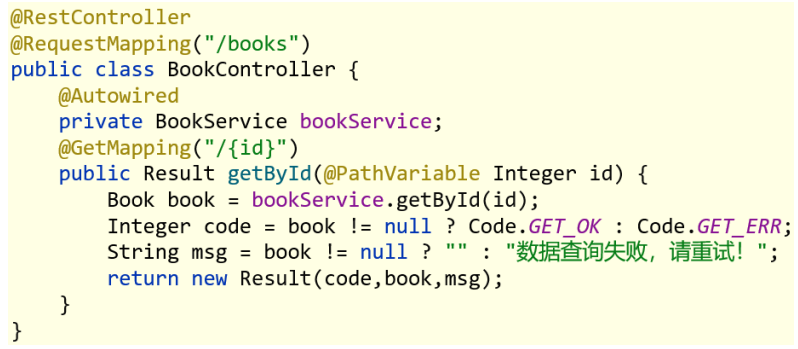
从上面的 SpringMVC 程序开发可以看到,前三步都是在搭建环境,而且这三步基本都是固定的。SpringBoot就是对这三
步进行简化了。接下来我们通过一个入门案例来体现 SpingBoot 简化 Spring 开发。
1.1 SpringBoot快速入门
1.1.1 开发步骤
SpringBoot 开发起来特别简单,分为如下几步:
- 创建新模块,选择Spring初始化,并配置模块相关基础信息
- 选择当前模块需要使用的技术集
- 开发控制器类
- 运行自动生成的Application类
知道了 SpringBoot 的开发步骤后,接下来我们进行具体的操作。
创建空项目
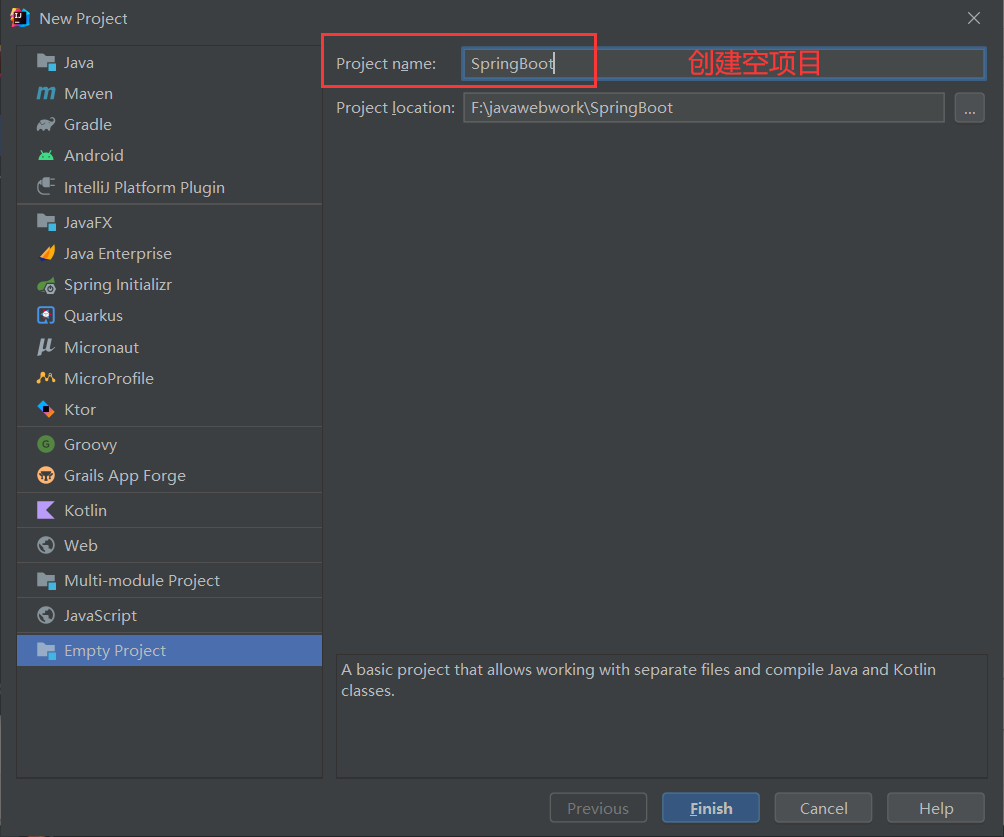
1.1.1.1 创建新模块
-
点击 + 选择 New Module 创建新模块
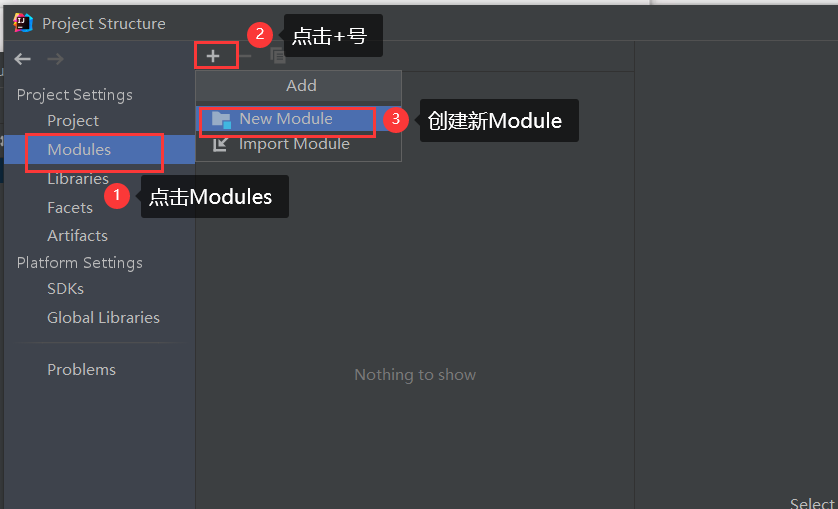
-
选择 Spring Initializr ,用来创建 SpringBoot 工程
以前我们选择的是 Maven ,今天选择 Spring Initializr 来快速构建 SpringBoot 工程。而在 Module SDK 这一项,选择我们安装的 JDK 版本。 -
对 SpringBoot 工程进行相关的设置
我们使用这种方式构建的 SpringBoot 工程其实也是 Maven 工程,而该方式只是一种快速构建的方式而已。
配置如下:
Group:com.itheima
Artifact:springboot_01_quickstart
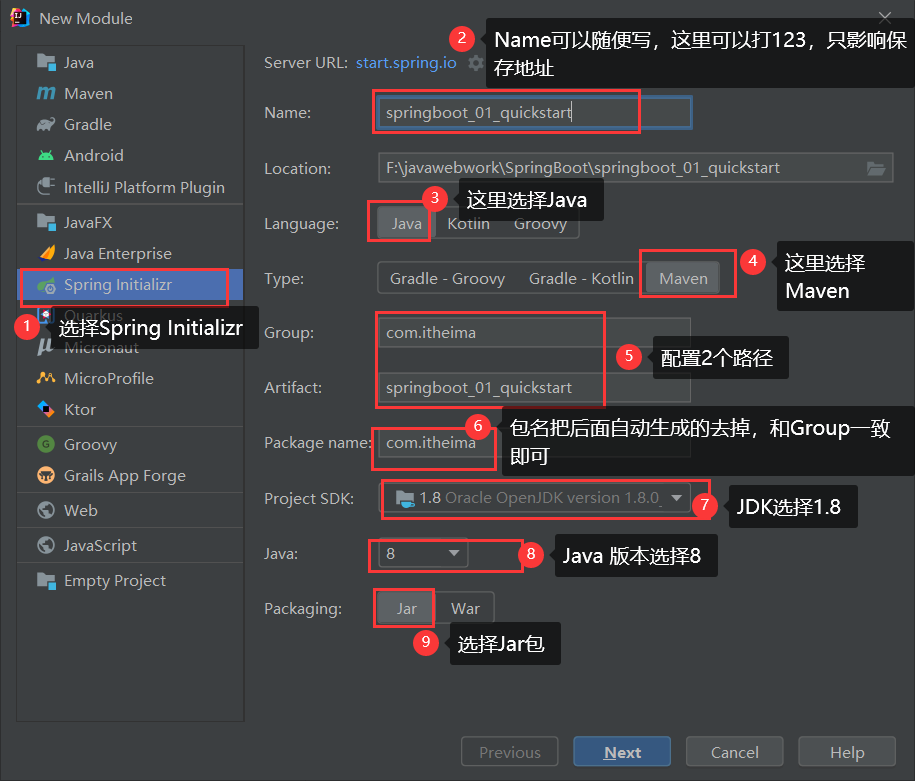
注意:打包方式这里需要设置为 Jar
-
选中 Web ,然后勾选 Spring Web,由于我们需要开发一个 web 程序,使用到了 SpringMVC 技术,所以按照下图红框进行勾选。

-
下图界面不需要任何修改,直接点击 ok完成 SpringBoot 工程的构建
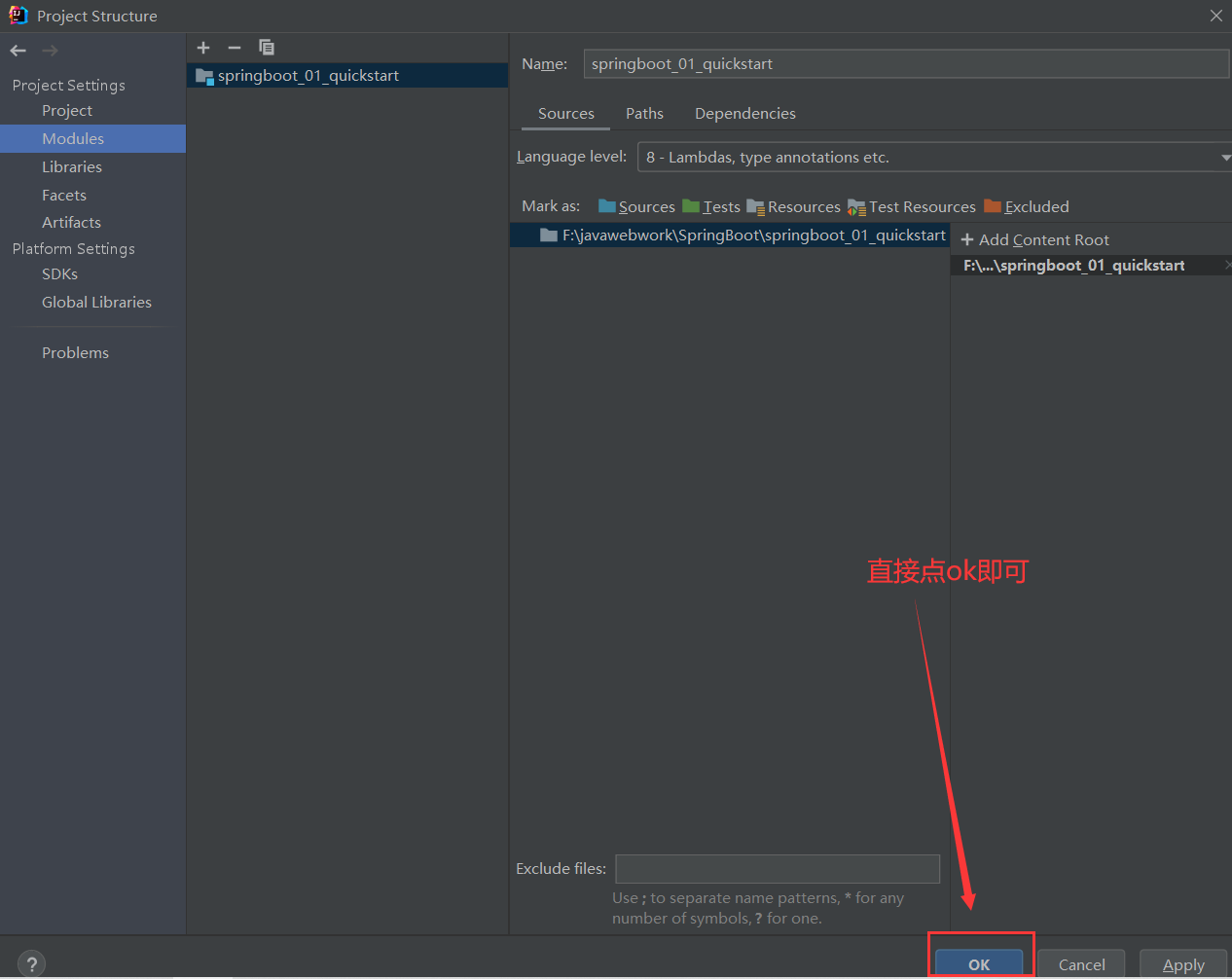
经过以上步骤后就创建了如下结构的模块,它会帮我们自动生成一个 Application 类,而该类一会再启动服务器时会用到。
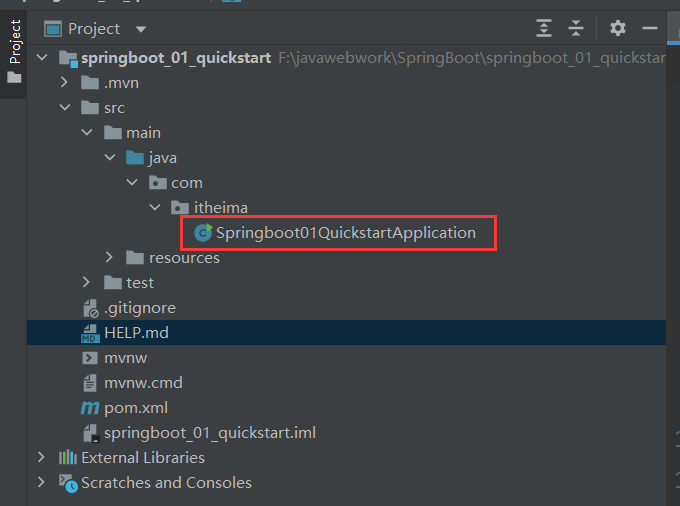
注意
1.在创建好的工程中不需要创建配置类
2.创建好的项目会自动生成其他的一些文件,而这些文件目前对我们来说没有任何作用,所以可以将这些文件删除。
可以删除的目录和文件如下:
.mvn
.gitignore
HELP.md
mvnw
mvnw.cmd
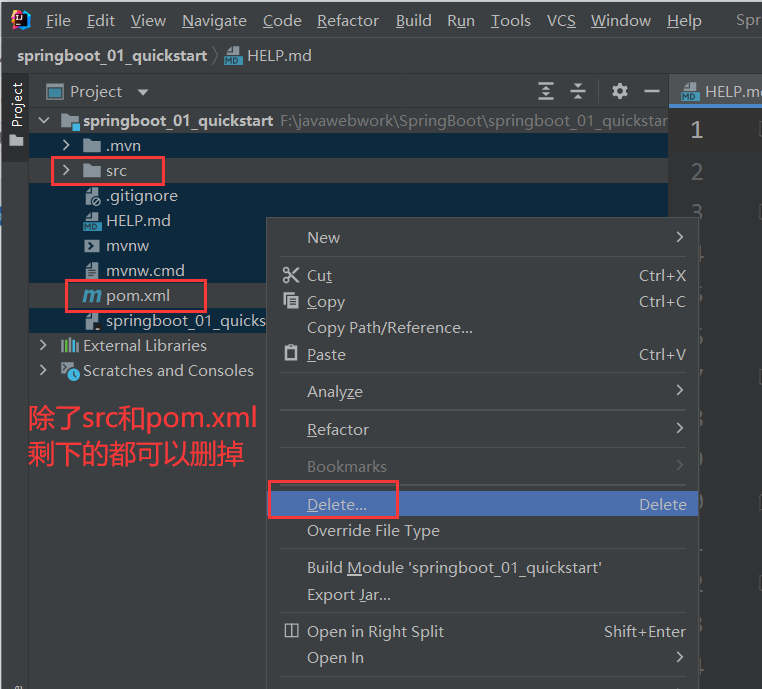
最终只剩2个

这里要配置一下Maven仓库
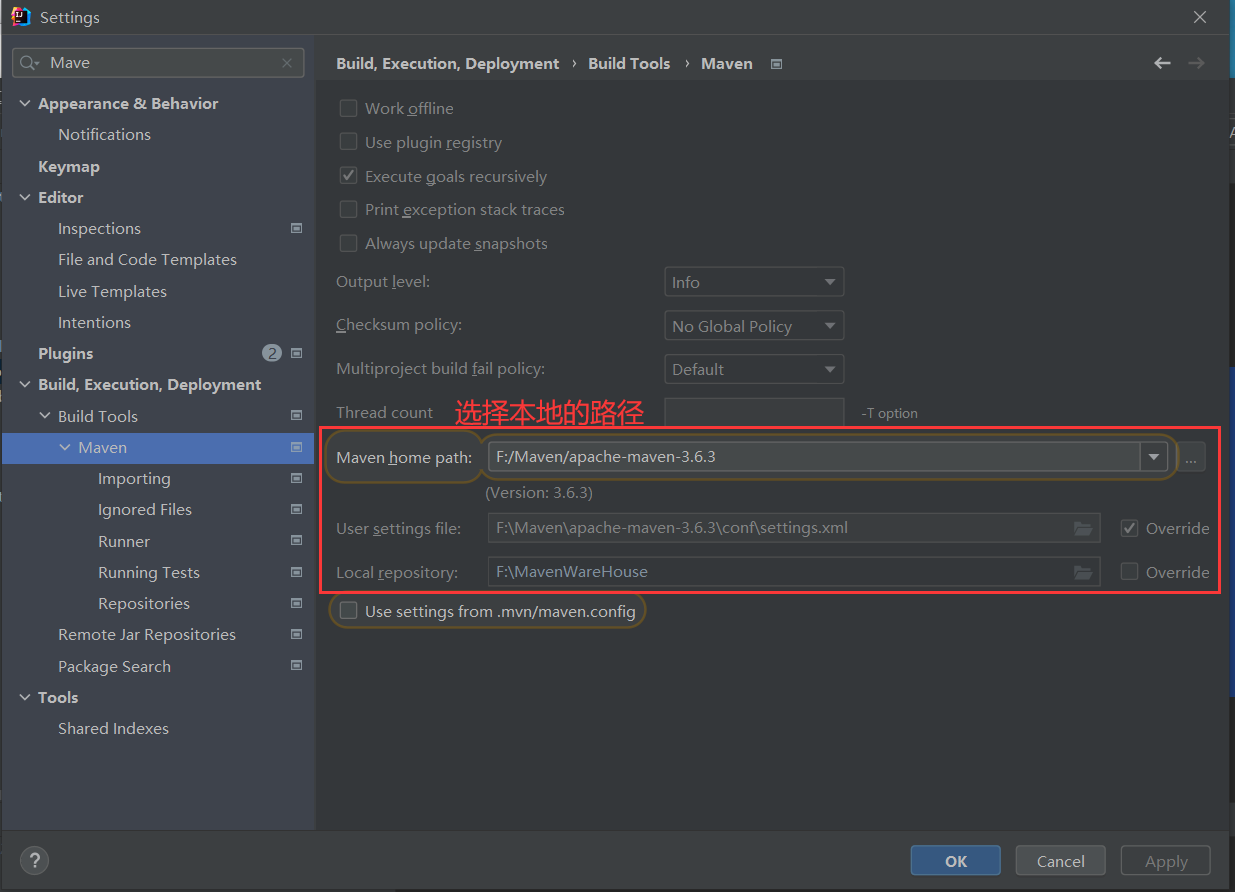
设置Maven的JDK版本
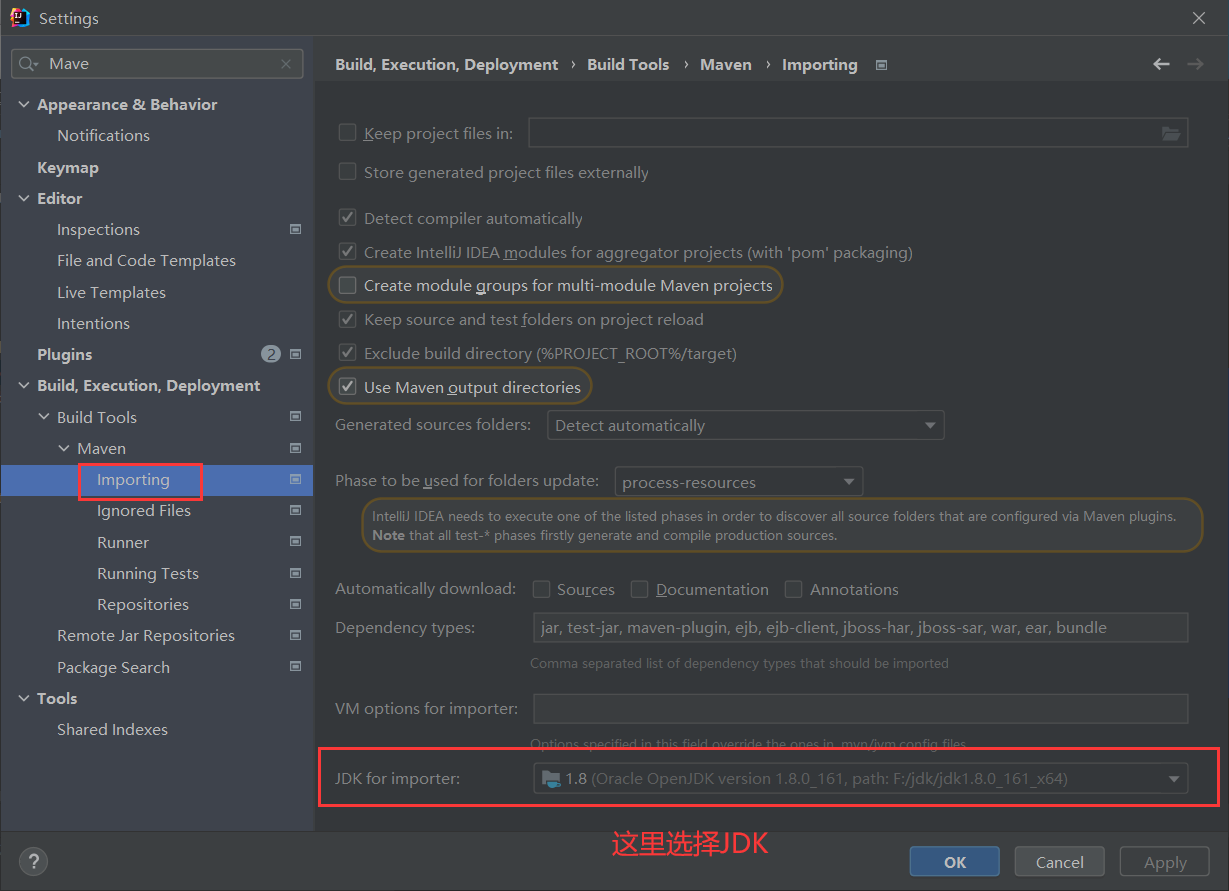
1.1.1.2 创建 Controller
在 com.itheima.controller 包下创建 BookController ,代码如下:
@RestController
@RequestMapping("/books")
public class BookController {
@GetMapping("/{id}")
public String getById(@PathVariable Integer id){
System.out.println("id ==> "+id);
return "hello , spring boot!";
}
}
1.1.1.3 启动服务器
运行 SpringBoot 工程不需要使用本地的 Tomcat 和 插件,只运行项目 com.itheima 包下的 Application 类,我们就可以在控制台看出如下信息。

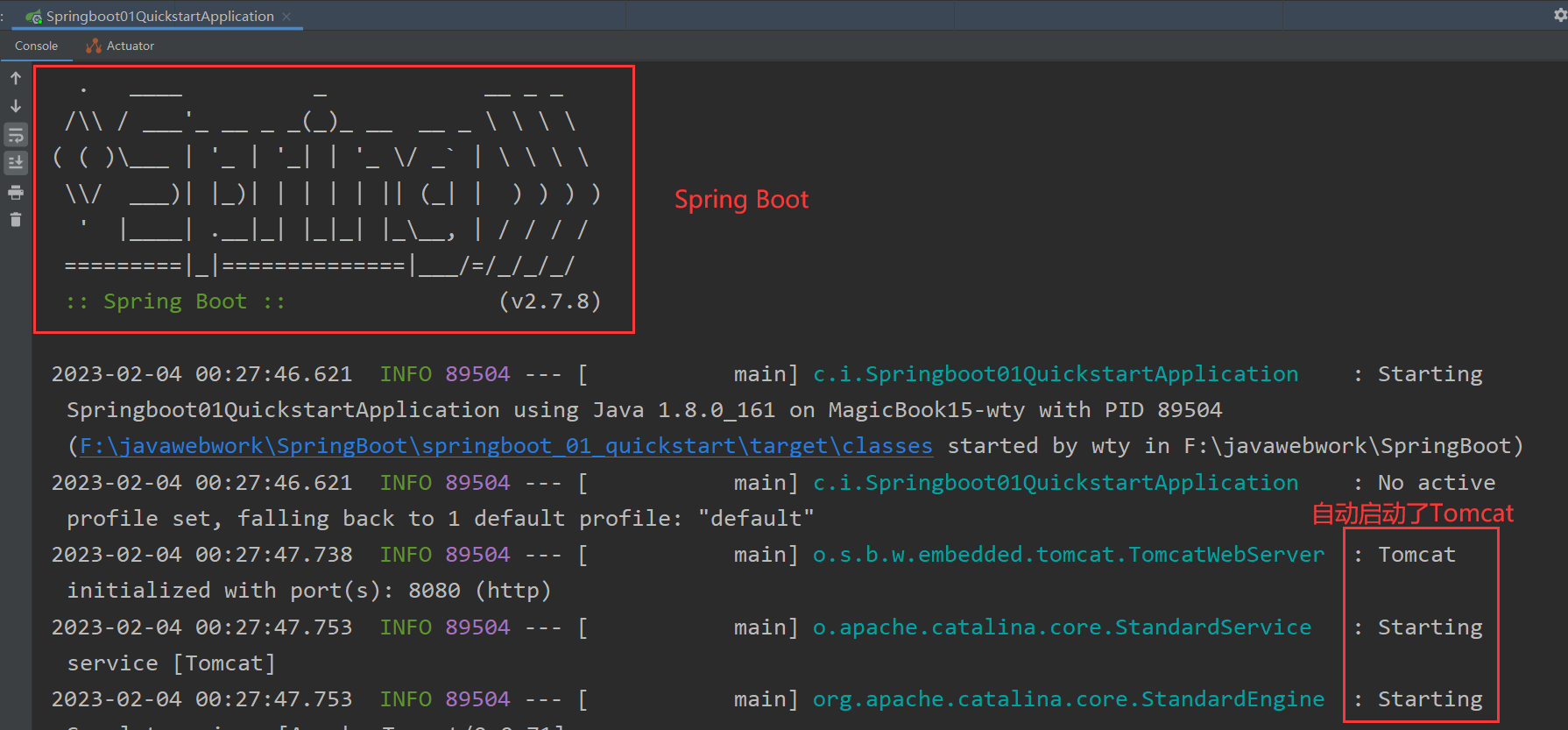
1.1.1.4 进行测试
使用 Postman 工具来测试我们的程序
向本地发送请求
http://localhost:8080/books/1
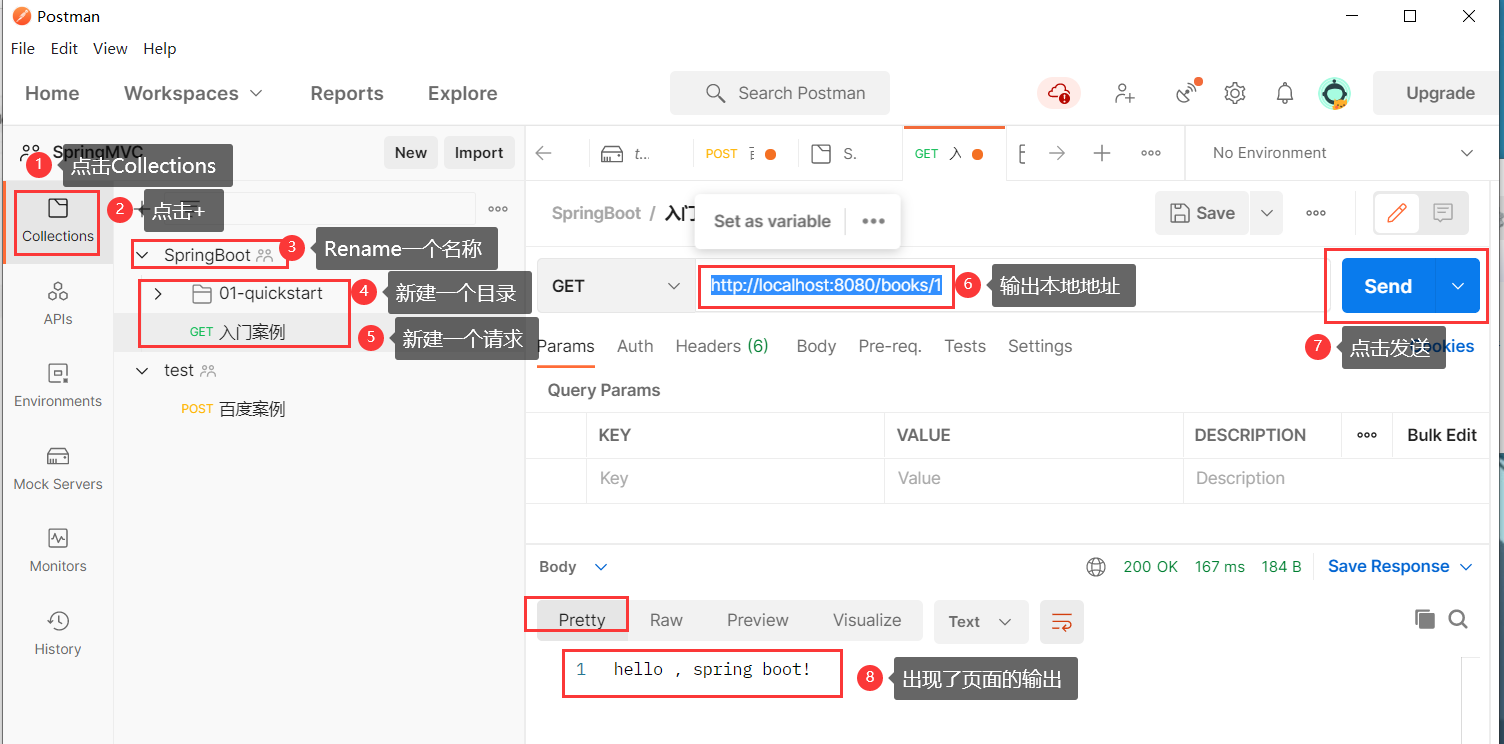
后台程序也打印了
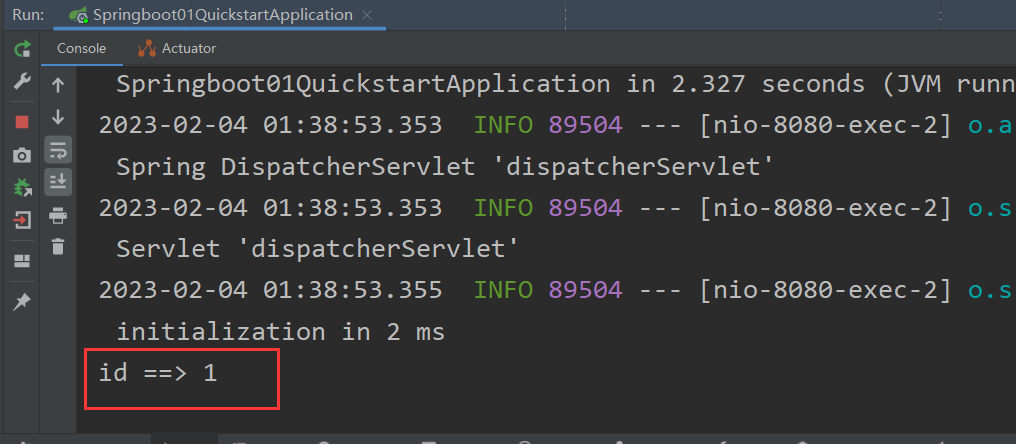
通过上面的入门案例我们可以看到使用 SpringBoot 进行开发,使整个开发变得很简单,那它是如何做到的呢?
要研究这个问题,我们需要看看 Application 类和 pom.xml 都书写了什么。先看看 Applicaion 类,该类内容如下:
@SpringBootApplication
public class Springboot01QuickstartApplication {
public static void main(String[] args) {
SpringApplication.run(Springboot01QuickstartApplication.class, args);
}
}
这个类中的东西很简单,就在类上添加了一个 @SpringBootApplication 注解,而在主方法中就一行代码。我们在启动服务器时就是执行的该类中的主方法。
再看看 pom.xml 配置文件中的内容:
<?xml version="1.0" encoding="UTF-8"?>
<project xmlns="http://maven.apache.org/POM/4.0.0" xmlns:xsi="http://www.w3.org/2001/XMLSchema-instance"
xsi:schemaLocation="http://maven.apache.org/POM/4.0.0 https://maven.apache.org/xsd/maven-4.0.0.xsd">
<modelVersion>4.0.0</modelVersion>
<parent>
<groupId>org.springframework.boot</groupId>
<artifactId>spring-boot-starter-parent</artifactId>
<version>2.7.8</version>
<relativePath/> <!-- lookup parent from repository -->
</parent>
<groupId>com.itheima</groupId>
<artifactId>springboot_01_quickstart</artifactId>
<version>0.0.1-SNAPSHOT</version>
<name>springboot_01_quickstart</name>
<description>springboot_01_quickstart</description>
<properties>
<java.version>1.8</java.version>
</properties>
<dependencies>
<dependency>
<groupId>org.springframework.boot</groupId>
<artifactId>spring-boot-starter-web</artifactId>
</dependency>
<dependency>
<groupId>org.springframework.boot</groupId>
<artifactId>spring-boot-starter-test</artifactId>
<scope>test</scope>
</dependency>
</dependencies>
<build>
<plugins>
<plugin>
<groupId>org.springframework.boot</groupId>
<artifactId>spring-boot-maven-plugin</artifactId>
</plugin>
</plugins>
</build>
</project>
我们代码之所以能简化,就是因为指定的父工程和 Spring Web 依赖实现的。具体的我们后面在聊。
1.1.2 对比
做完 SpringBoot 的入门案例后,接下来对比一下 Spring 程序和 SpringBoot 程序。如下图
| 类/配置文件 | Spring | SpringBoot(完胜) |
|---|---|---|
| pom文件中的坐标 | 手工添加 | 勾选添加 |
| web3.0配置类 | 手工配置 | 无 |
| Spring/SpringMVC配置类 | 手工制作 | 无 |
| 控制器 | 手工制作 | 手工制作 |
- 坐标
Spring 程序中的坐标需要自己编写,而且坐标非常多。
SpringBoot 程序中的坐标是我们在创建工程时进行勾选自动生成的。 - web3.0配置类
Spring 程序需要自己编写这个配置类。这个配置类大家之前编写过,肯定感觉很复杂。
SpringBoot 程序不需要我们自己书写。 - 配置类
Spring/SpringMVC 程序的配置类需要自己书写。而 SpringBoot 程序则不需要书写。
注意
基于Idea的 Spring Initializr 快速构建 SpringBoot 工程时需要联网。
1.1.3 官网构建工程
在入门案例中之所以能快速构建 SpringBoot 工程,是因为 Idea 使用了官网提供了快速构建 SpringBoot 工程的组件实现的。那如何在官网进行工程构建呢?通过如下步骤构建。
1.1.3.1 进入SpringBoot官网
官网地址如下:
SpringBoot官网
进入到 SpringBoot 官网后拖到最下方就可以看到如下内容
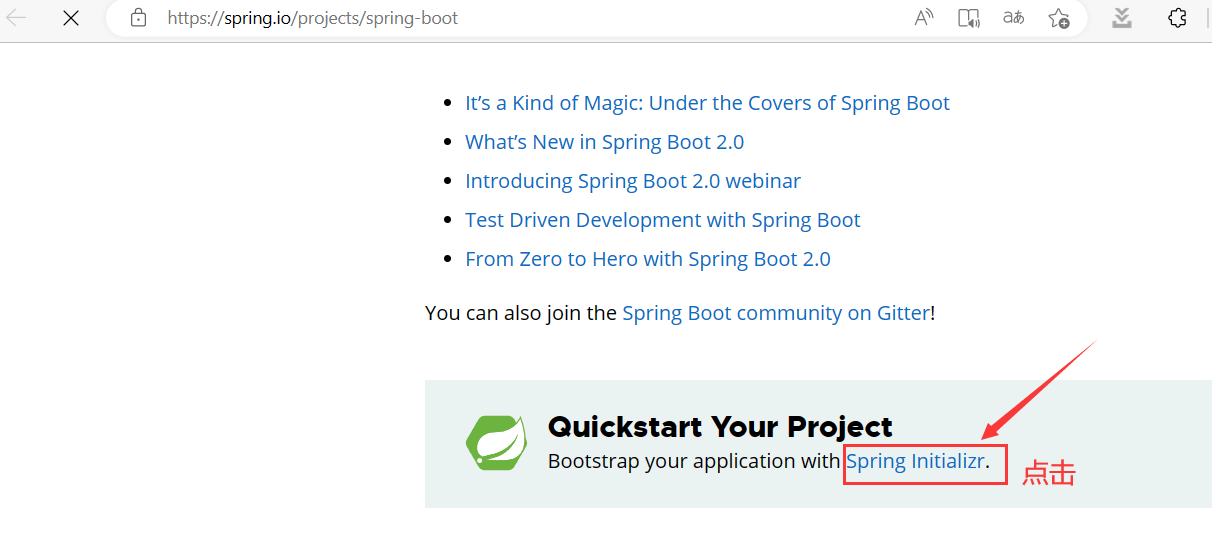
然后点击 Spring Initializr 超链接就会跳转到如下页面
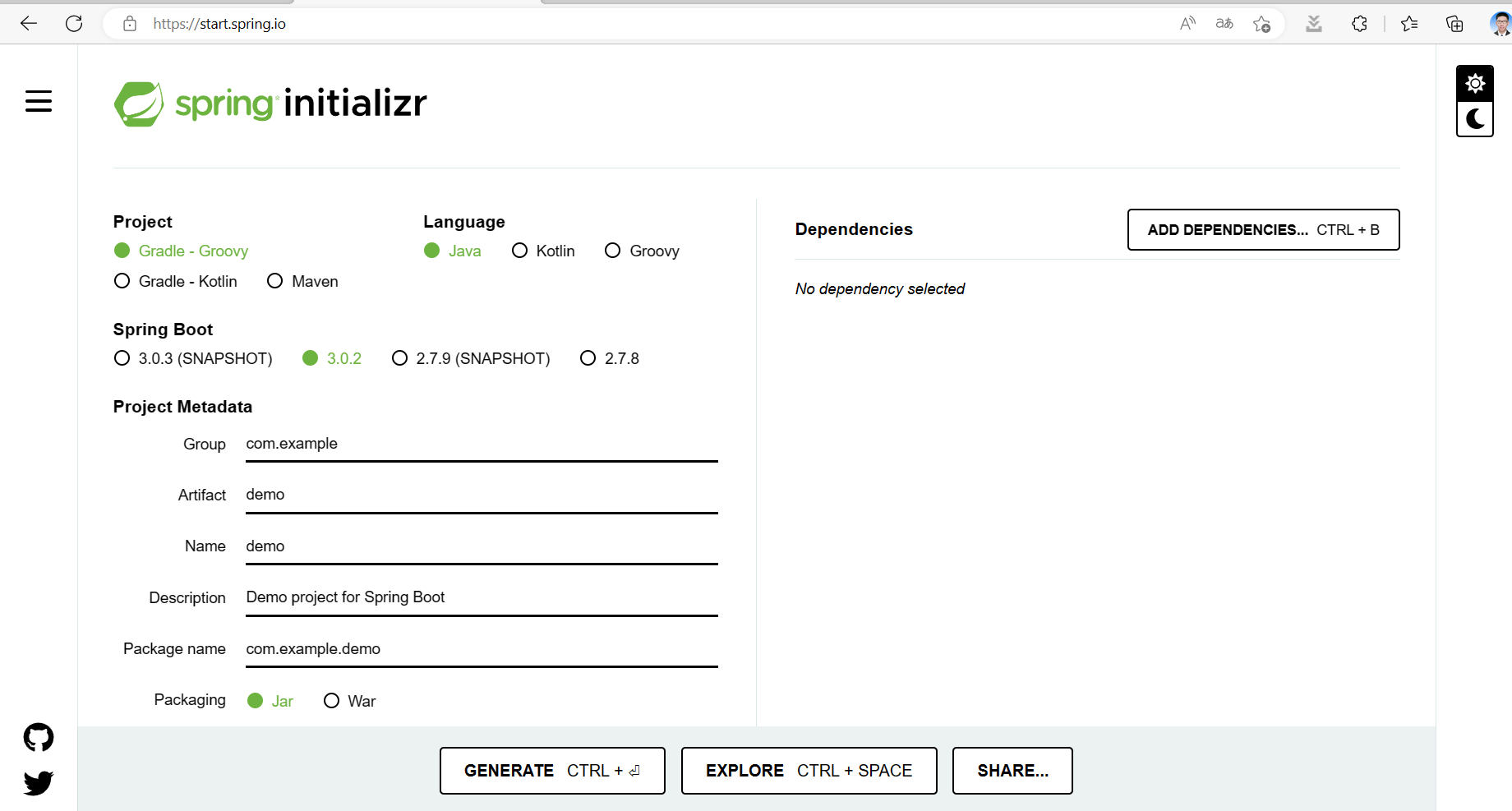
这个页面内容是不是感觉很眼熟的,这和我们使用 Idea 快速构建 SpringBoot 工程的界面基本相同。在上面页面输入对应的信息。
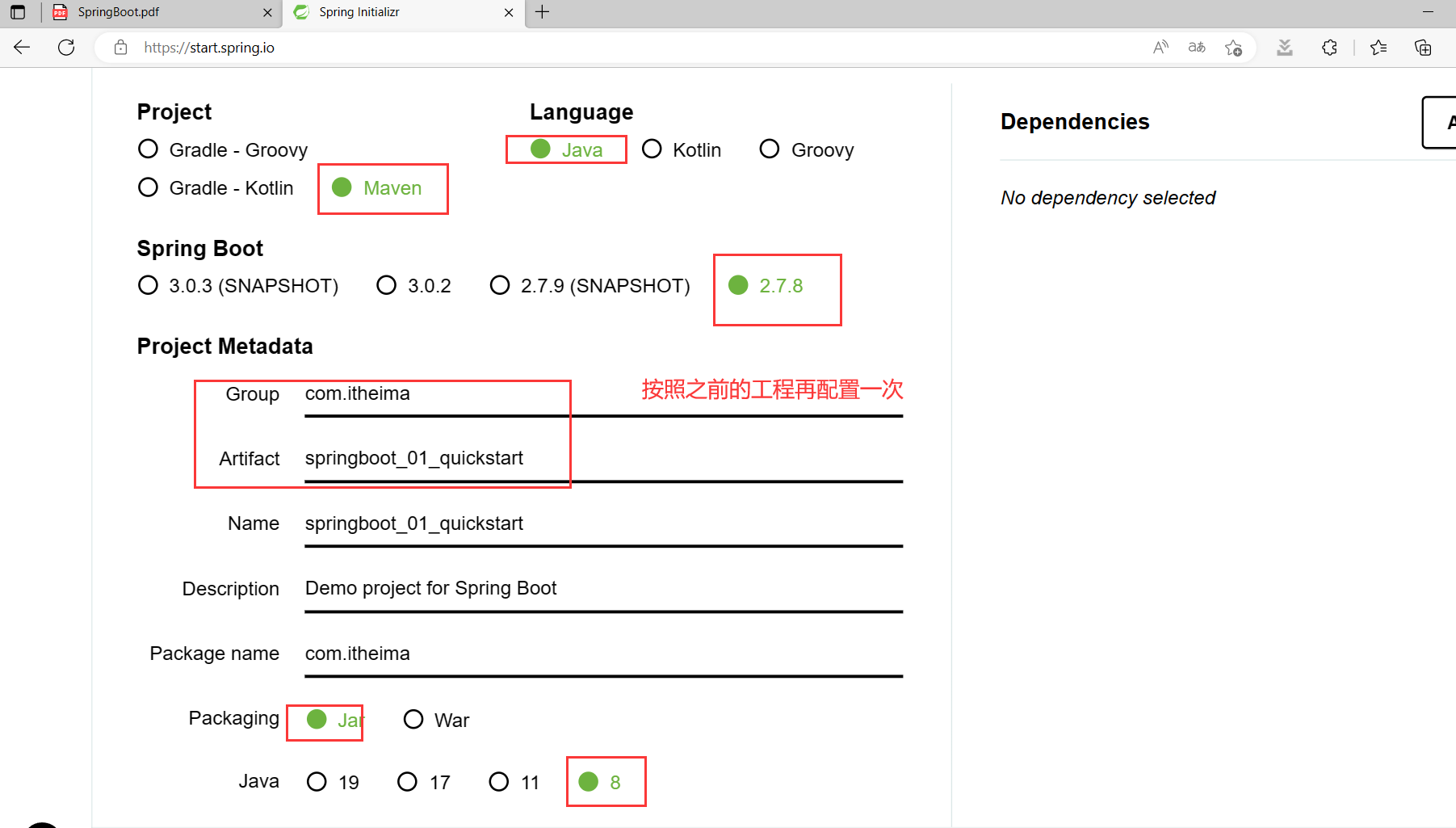
1.1.3.2 选择依赖
选择 Spring Web 可以点击上图右上角的 ADD DEPENDENCIES… CTRL + B 按钮,就会出现如下界面。
选择Spring Web
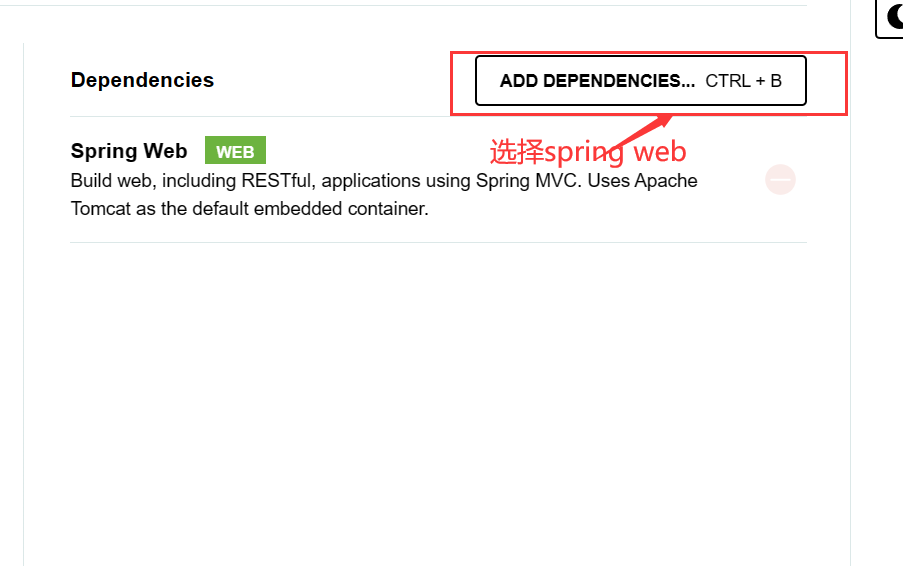
1.1.3.3 生成工程
以上步骤完成后就可以生成 SpringBoot 工程了。在页面的最下方点击 GENERATE CTRL + 回车 按钮生成工程并下载到本地,如下图所示。
点击生成

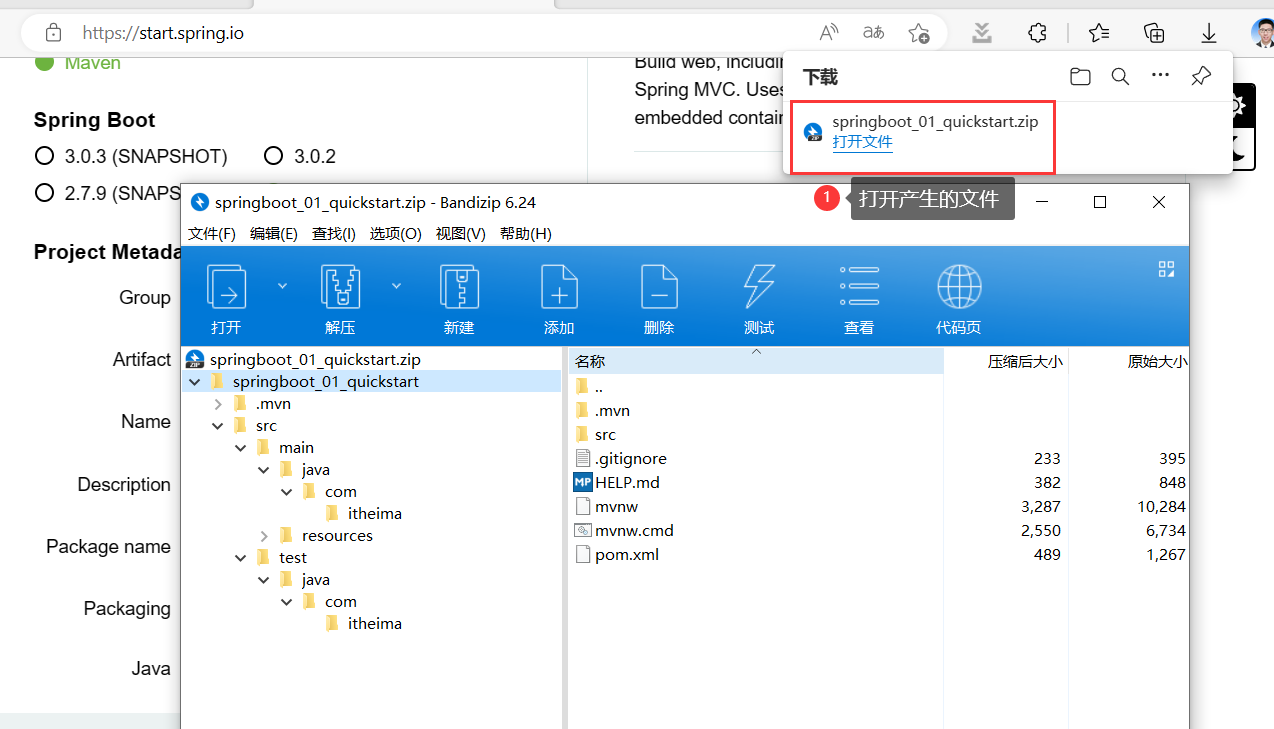
打开下载好的压缩包可以看到工程结构和使用 Idea 生成的一模一样,如下图
而打开 pom.xml 文件,里面也包含了父工程和 Spring Web 的依赖。
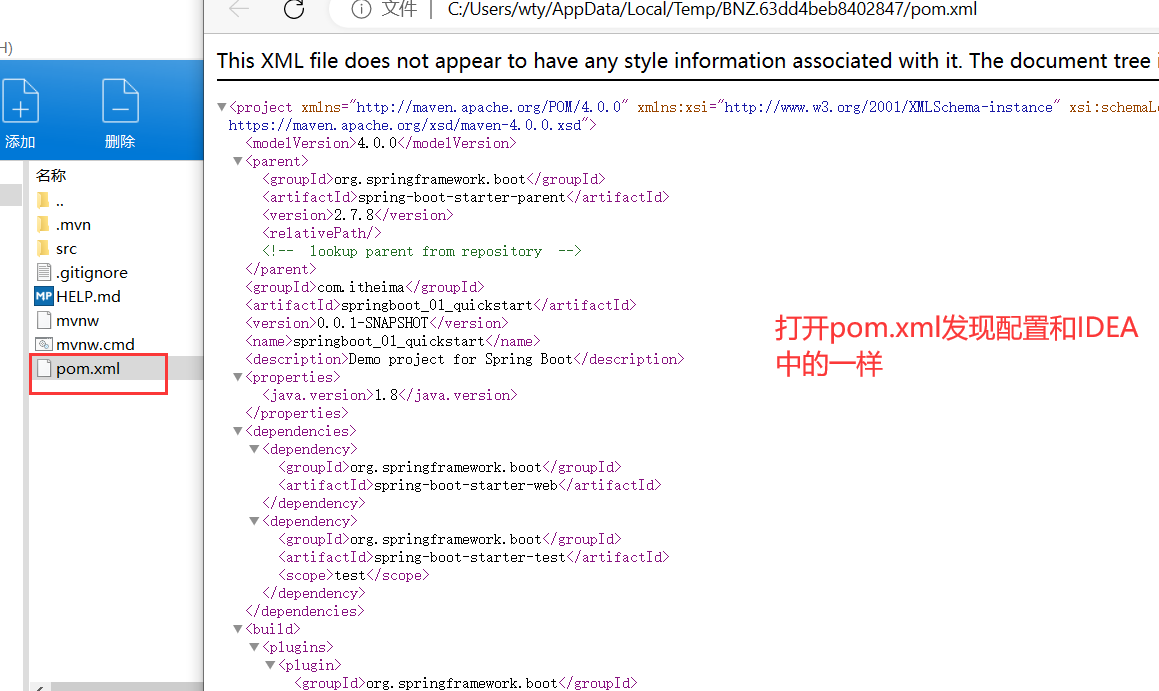
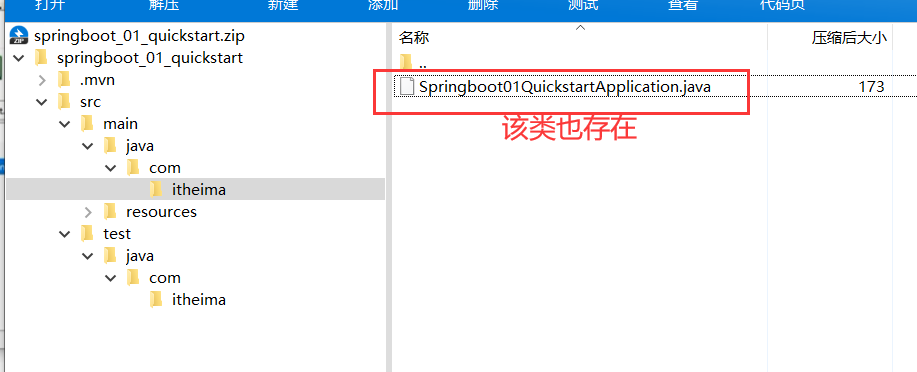
通过上面官网的操作,我们知道 Idea 中快速构建 SpringBoot 工程其实就是使用的官网的快速构建组件,那以后即使没有Idea 也可以使用官网的方式构建 SpringBoot 工程。
1.1.4 SpringBoot工程快速启动
1.1.4.1 问题导入
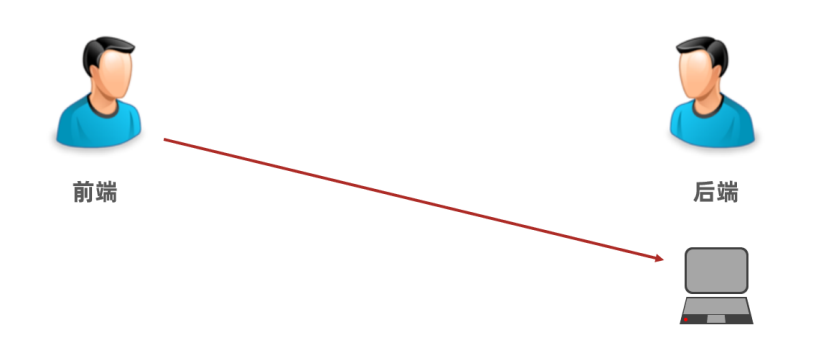
以后我们和前端开发人员协同开发,而前端开发人员需要测试前端程序就需要后端开启服务器,这就受制于后端开发人员。
为了摆脱这个受制,前端开发人员尝试着在自己电脑上安装 Tomcat 和 Idea ,在自己电脑上启动后端程序,这显然不现实。
我们后端可以将 SpringBoot 工程打成 jar 包,该 jar 包运行不依赖于 Tomcat 和 Idea 这些工具也可以正常运行,只是这个 jar 包在运行过程中连接和我们自己程序相同的 Mysql 数据库即可。这样就可以解决这个问题,如下图:

那现在问题是如何打包呢?
1.1.4.2 打包
由于我们在构建 SpringBoot 工程时已经在 pom.xml 中配置了如下插件
<build>
<plugins>
<plugin>
<groupId>org.springframework.boot</groupId>
<artifactId>spring-boot-maven-plugin</artifactId>
<version>2.7.8</version>
</plugin>
</plugins>
</build>
所以我们只需要使用 Maven 的 package 指令打包就会在 target 目录下生成对应的 Jar 包。

注意
注意:该插件必须配置,不然打好的 jar 包也是有问题的。
1.1.4.3 启动
此时多出来jar包
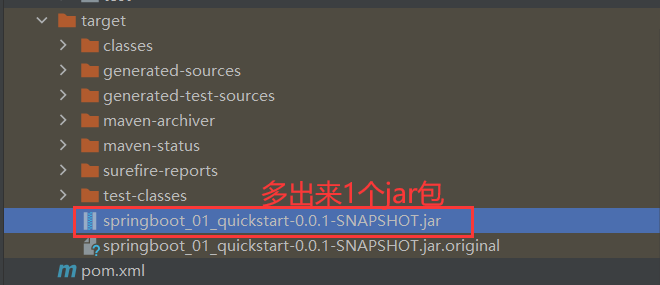
在jar包目录敲cmd
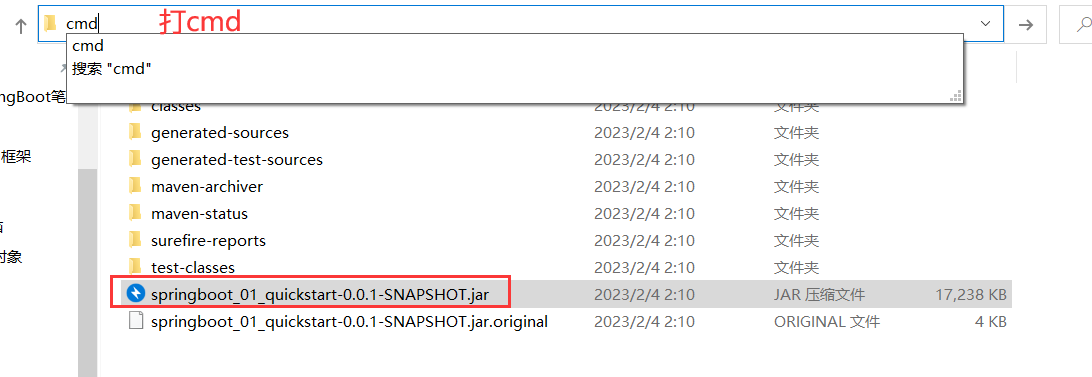
进入 jar 包所在位置,在 命令提示符 中输入如下命令
java -jar springboot_01_quickstart-0.0.1-SNAPSHOT.jar
执行上述命令就可以看到 SpringBoot 运行的日志信息

在PostMan中看一下
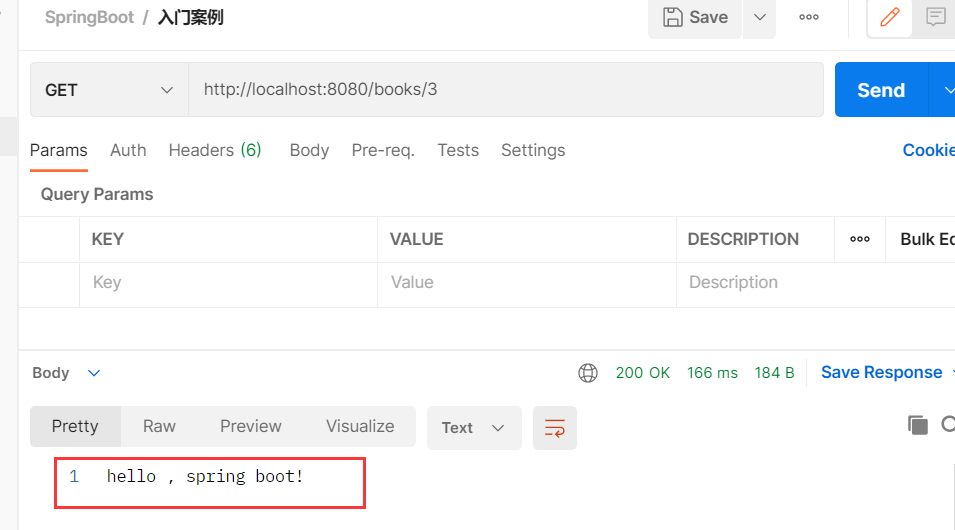
看一下命令行
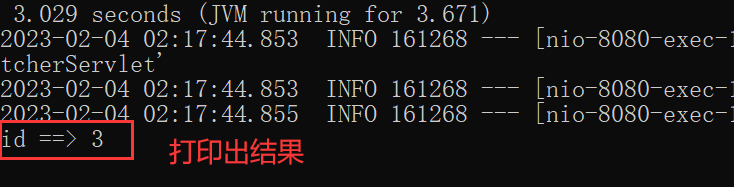 打jar包,Maven本身就可以做,但是上面的插件plugins可以让打出来的jar包直接执行。
打jar包,Maven本身就可以做,但是上面的插件plugins可以让打出来的jar包直接执行。
1.2 SpringBoot概述
SpringBoot 是由Pivotal团队提供的全新框架,其设计目的是用来简化Spring应用的初始搭建以及开发过程。
大家已经感受了 SpringBoot 程序,回过头看看 SpringBoot 主要作用是什么,就是简化 Spring 的搭建过程和开发过程。
原始 Spring 环境搭建和开发存在以下问题:
- 配置繁琐
- 依赖设置繁琐
SpringBoot 程序优点恰巧就是针对 Spring 的缺点 - 自动配置。这个是用来解决 Spring 程序配置繁琐的问题
- 起步依赖。这个是用来解决 Spring 程序依赖设置繁琐的问题
- 辅助功能(内置服务器,…)。我们在启动 SpringBoot 程序时既没有使用本地的 tomcat 也没有使用 tomcat 插件,而是使用 SpringBoot 内置的服务器。
接下来我们来说一下 SpringBoot 的起步依赖。
1.2.1 起步依赖
我们使用 Spring Initializr 方式创建的 Maven 工程的的 pom.xml 配置文件中自动生成了很多包含 starter 的依赖,如下图:

这些依赖就是启动依赖,接下来我们探究一下他是如何实现的
1.2.1.1 探索父工程
从上面的文件中可以看到指定了一个父工程,我们进入到父工程,发现父工程中又指定了一个父工程,如下图所示。
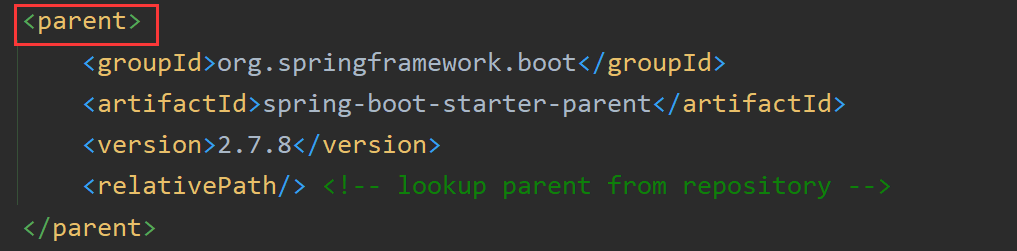
再进入到该父工程中,在该工程中我们可以看到配置内容结构如下图所示
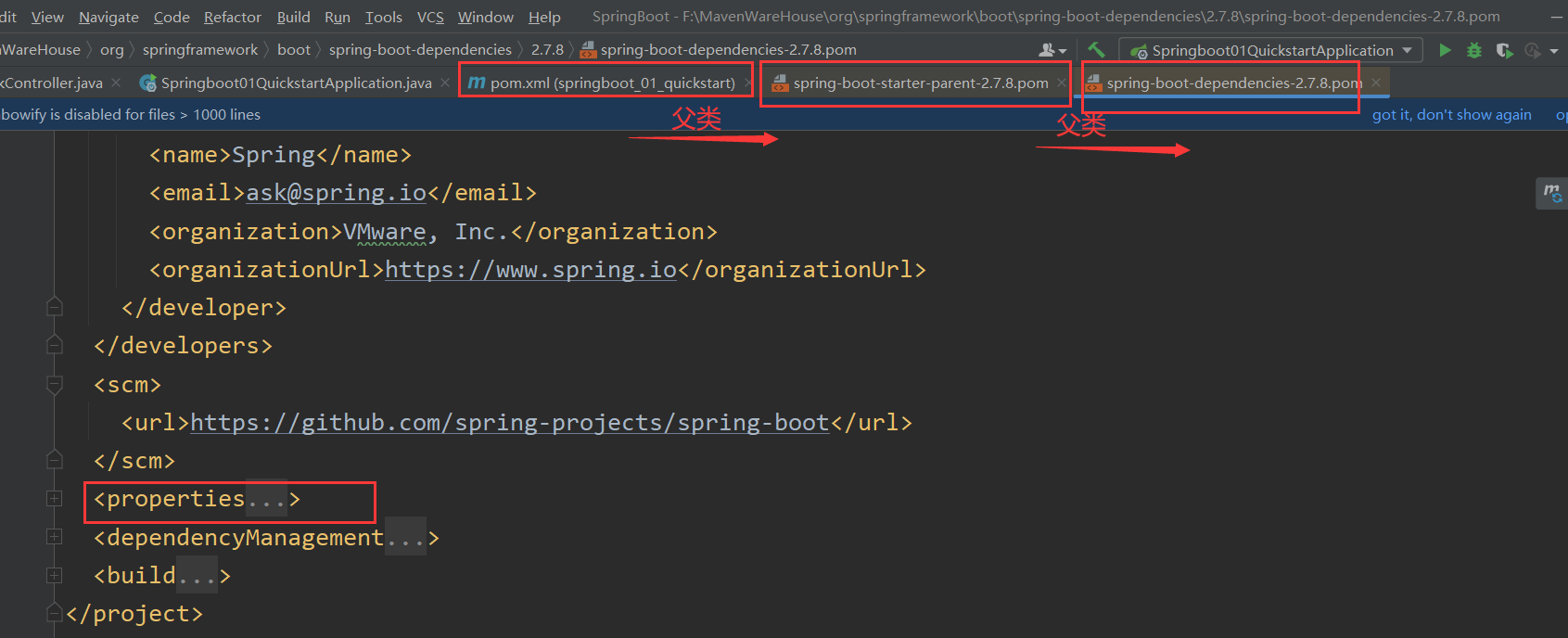
上图中的 properties 标签中定义了各个技术软件依赖的版本,避免了我们在使用不同软件技术时考虑版本的兼容问题。在properties 中我们找 servlet 和 mysql 的版本如下图:


dependencyManagement 标签是进行依赖版本锁定,但是并没有导入对应的依赖;如果我们工程需要那个依赖只需要引入依赖的 groupid 和 artifactId 不需要定义 version 。
而 build 标签中也对插件的版本进行了锁定,如下图
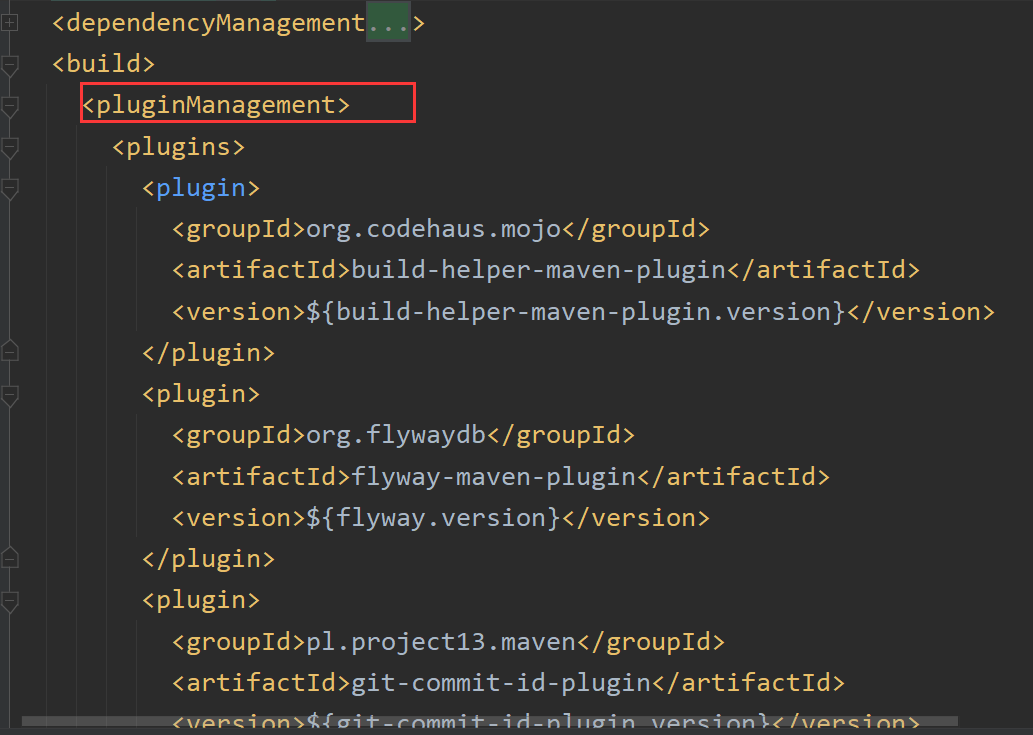
看完了父工程中 pom.xml 的配置后不难理解我们工程的的依赖为什么都没有配置 version 。
1.2.1.2 探索依赖
在我们创建的工程中的 pom.xml 中配置了如下依赖
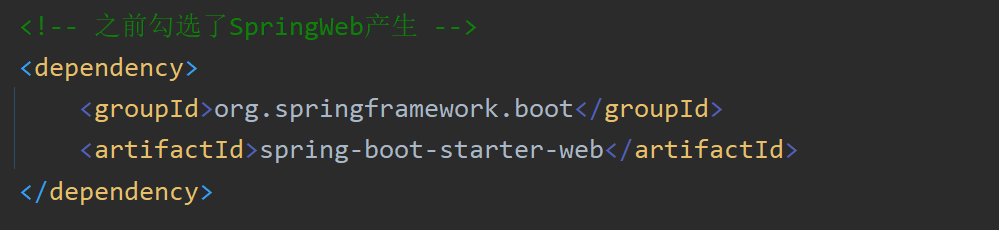
进入到该依赖,查看 pom.xml 的依赖会发现它引入了如下的依赖
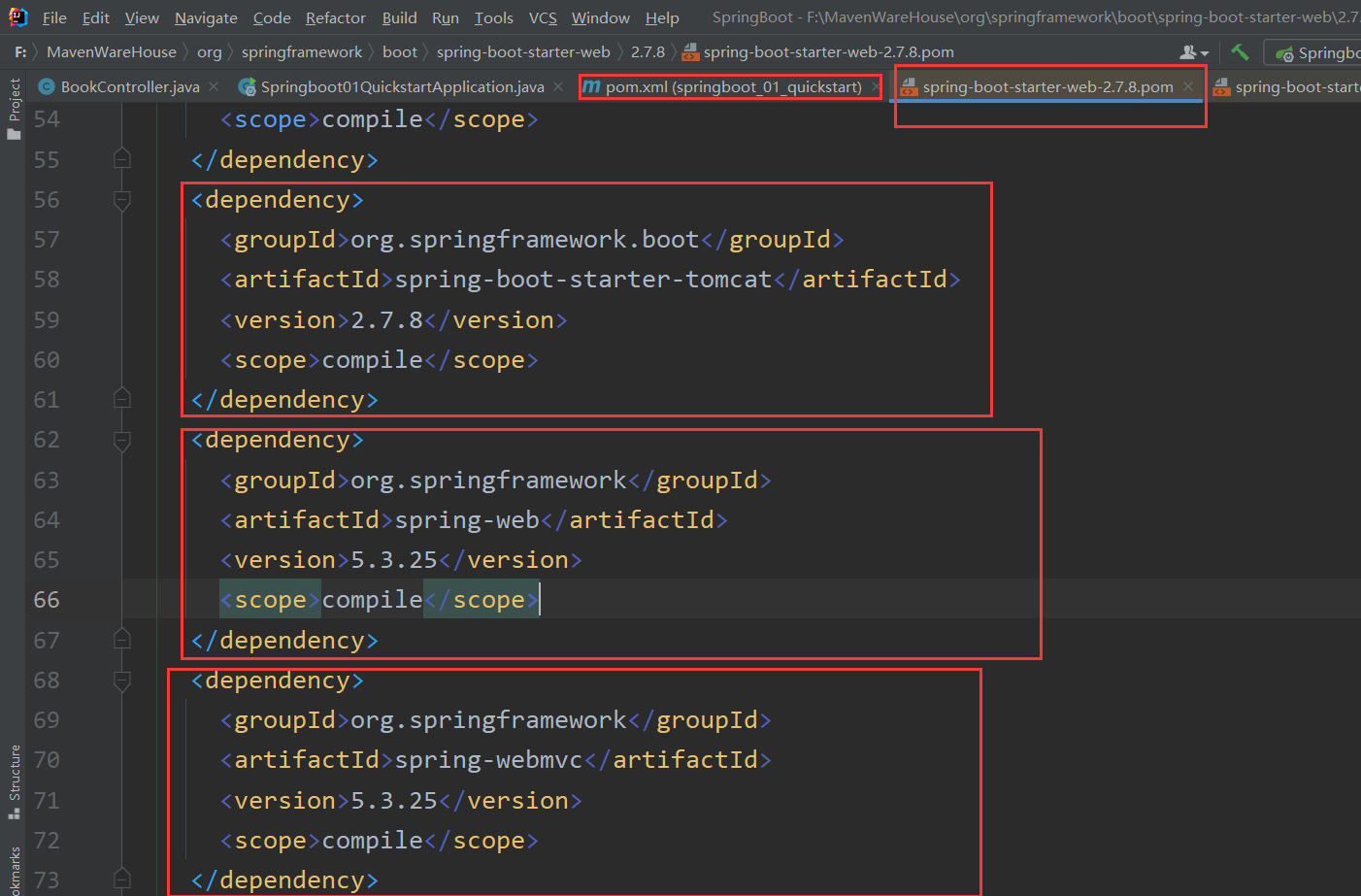
里面的引入了 spring-web 和 spring-webmvc 的依赖,这就是为什么我们的工程中没有依赖这两个包还能正常使用springMVC 中的注解的原因。
而依赖 spring-boot-starter-tomcat ,从名字基本能确认内部依赖了 tomcat ,所以我们的工程才能正常启动。
结论:以后需要使用技术,只需要引入该技术对应的起步依赖即可
1.2.1.3 小结
starter
- SpringBoot 中常见项目名称,定义了当前项目使用的所有项目坐标,以达到减少依赖配置的目的。
parent
- 所有 SpringBoot 项目要继承的项目,定义了若干个坐标版本号(依赖管理,而非依赖),以达到减少依赖冲突的目的。
- spring-boot-starter-parent (2.5.0)与 spring-boot-starter-parent (2.4.6)共计57处坐标版本不同。
实际开发
- 使用任意坐标时,仅书写GAV中的G和A,V由SpringBoot提供。
G:groupid
A:artifactId
V:version
- 如发生坐标错误,再指定version(要小心版本冲突)
1.2.2 程序启动
创建的每一个 SpringBoot 程序时都包含一个类似于下面的类,我们将这个类称作引导类。
@SpringBootApplication
public class Springboot01QuickstartApplication {
public static void main(String[] args) {
SpringApplication.run(Springboot01QuickstartApplication.class, args);
}
}
注意
- SpringBoot 在创建项目时,采用jar的打包方式
- SpringBoot 的引导类是项目的入口,运行 main 方法就可以启动项目
因为我们在 pom.xml 中配置了 spring-boot-starter-web 依赖,而该依赖通过前面的学习知道它依赖 tomcat ,所以运行 main 方法就可以使用 tomcat 启动咱们的工程。
1.2.3 切换web服务器
现在我们启动工程使用的是 tomcat 服务器,那能不能不使用 tomcat 而使用 jetty 服务器, jetty 在我们 maven 高级时讲 maven 私服使用的服务器。而要切换 web 服务器就需要将默认的 tomcat 服务器给排除掉,怎么排除呢?使用
exclusion 标签。
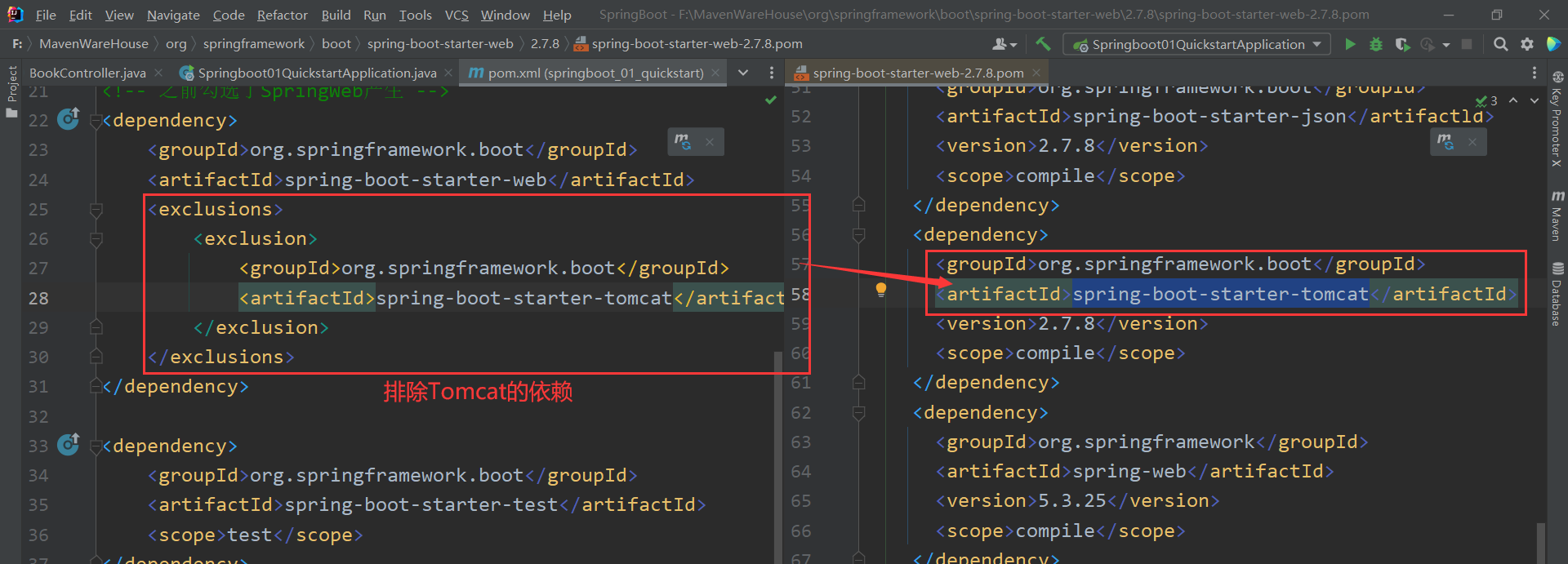
代码如下:
<dependency>
<groupId>org.springframework.boot</groupId>
<artifactId>spring-boot-starter-web</artifactId>
<exclusions>
<exclusion>
<groupId>org.springframework.boot</groupId>
<artifactId>spring-boot-starter-tomcat</artifactId>
</exclusion>
</exclusions>
</dependency>
配置完后点击刷新
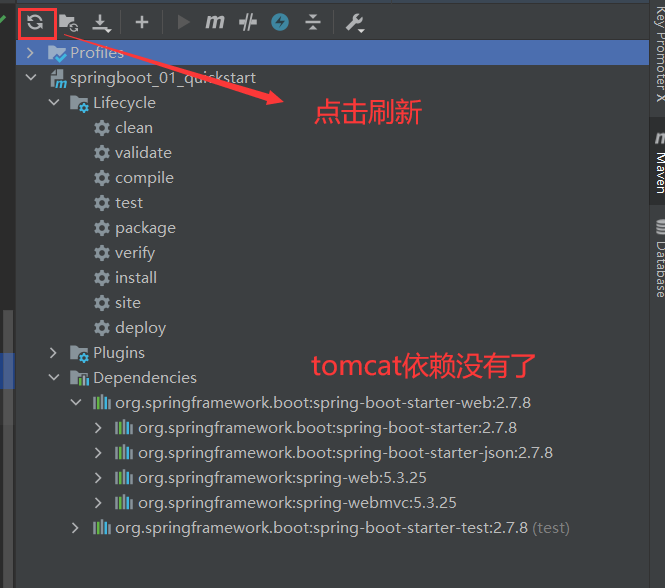
现在我们运行引导类可以吗?运行一下试试,打印的日志信息如下
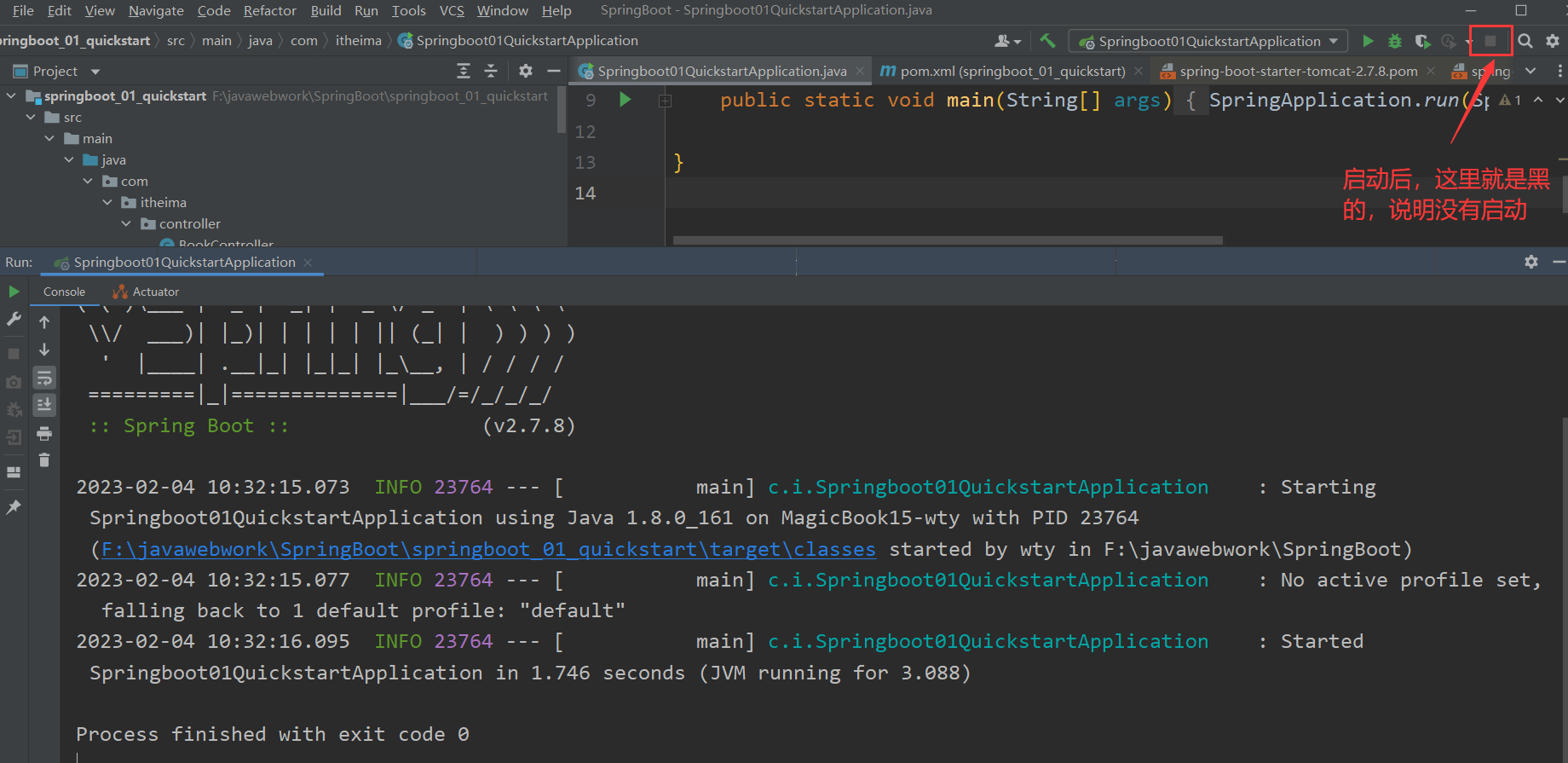
用PostMan看一下是没有响应
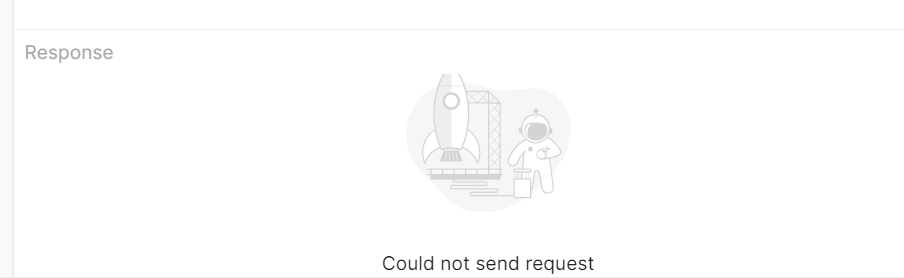
程序直接停止了,为什么呢?那是因为排除了 tomcat 服务器,程序中就没有服务器了。所以此时不光要排除 tomcat 服务器,还要引入 jetty 服务器。在 pom.xml 中引入 jetty 的依赖。
<!--更换服务器为jetty -->
<dependency>
<groupId>org.springframework.boot</groupId>
<artifactId>spring-boot-starter-jetty</artifactId>
</dependency>
报红,刷新一下即可。
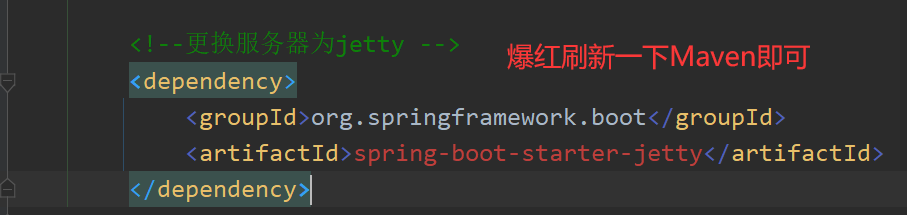
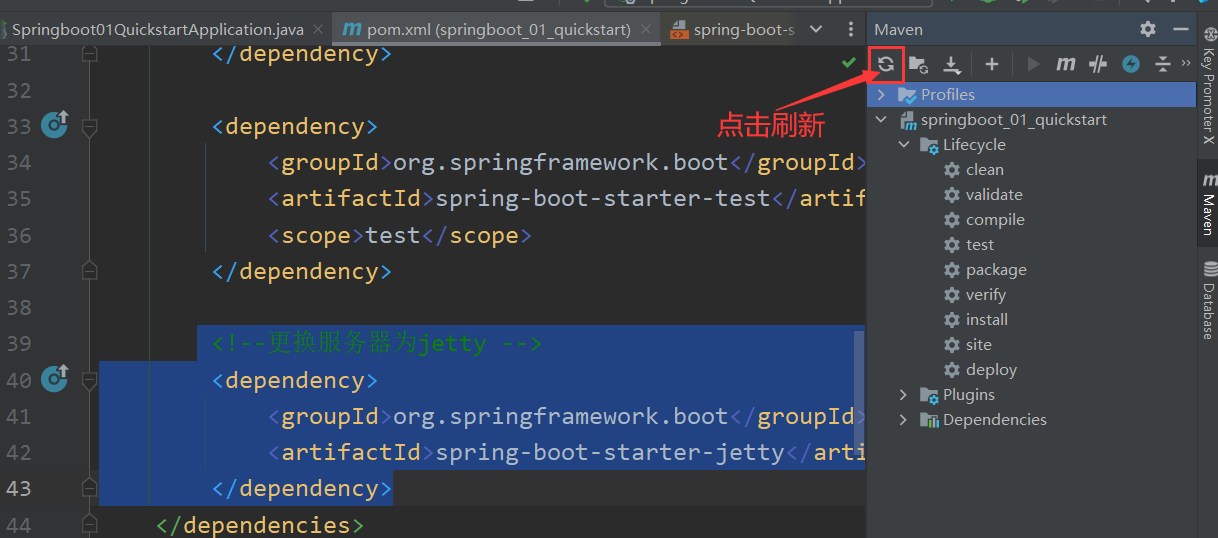
接下来再次运行引导类,在日志信息中就可以看到使用的是 jetty 服务器

用PostMan发送一下请求
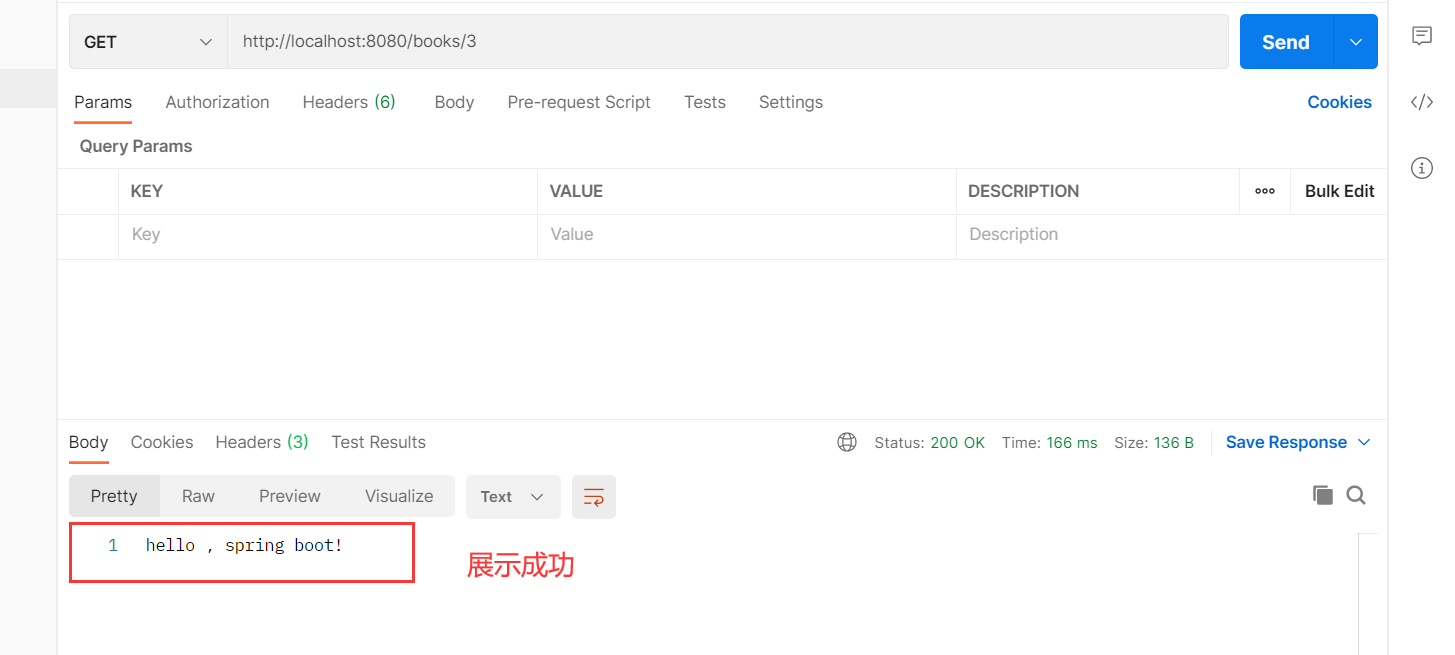
看一下Tomcat的后台输出

小结:
通过切换服务器,我们不难发现在使用 SpringBoot 换技术时只需要导入该技术的起步依赖即可。
2.配置文件
2.1 配置文件格式
我们现在启动服务器默认的端口号是 8080 ,访问路径可以书写为
http://localhost:8080/books/3
在线上环境我们还是希望将端口号改为 80 ,这样在访问的时候就可以不写端口号了,如下
http://localhost/books/3
而 SpringBoot 程序如何修改呢? SpringBoot 提供了多种属性配置方式
- application.properties
server.port=80
- application.yml
server:
port: 81
- application.yaml
server:
port: 82
注意:
SpringBoot 程序的配置文件名必须是 application ,只是后缀名不同而已。
2.1.1 环境准备
创建一个新工程 springboot_02_base_config 用来演示不同的配置文件,工程环境和入门案例一模一样,结构如下:
Group:com.itheima
Artifact:springboot_02_base_config
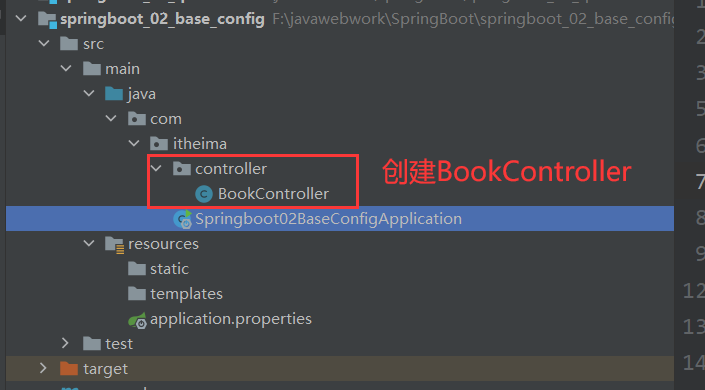
在该工程中的 com.itheima.controller 包下创建一个名为 BookController 的控制器。内容如下:
@RestController
@RequestMapping("/books")
public class BookController {
@GetMapping("/{id}")
public String getById(@PathVariable Integer id){
System.out.println("id ==> "+id);
return "hello , spring boot!";
}
}
启动后查看PostMan
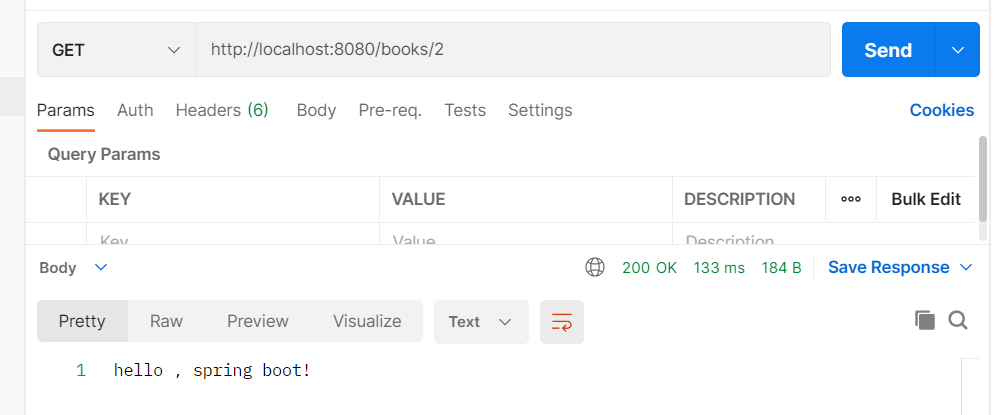
查看控制台

2.1.2 不同配置文件演示
- application.properties配置文件
现在需要进行配置,配合文件必须放在 resources 目录下,而该目录下有一个名为 application.properties 的配置文件,我们就可以在该配置文件中修改端口号,在该配置文件中书写 port , Idea 就会提示,如下:
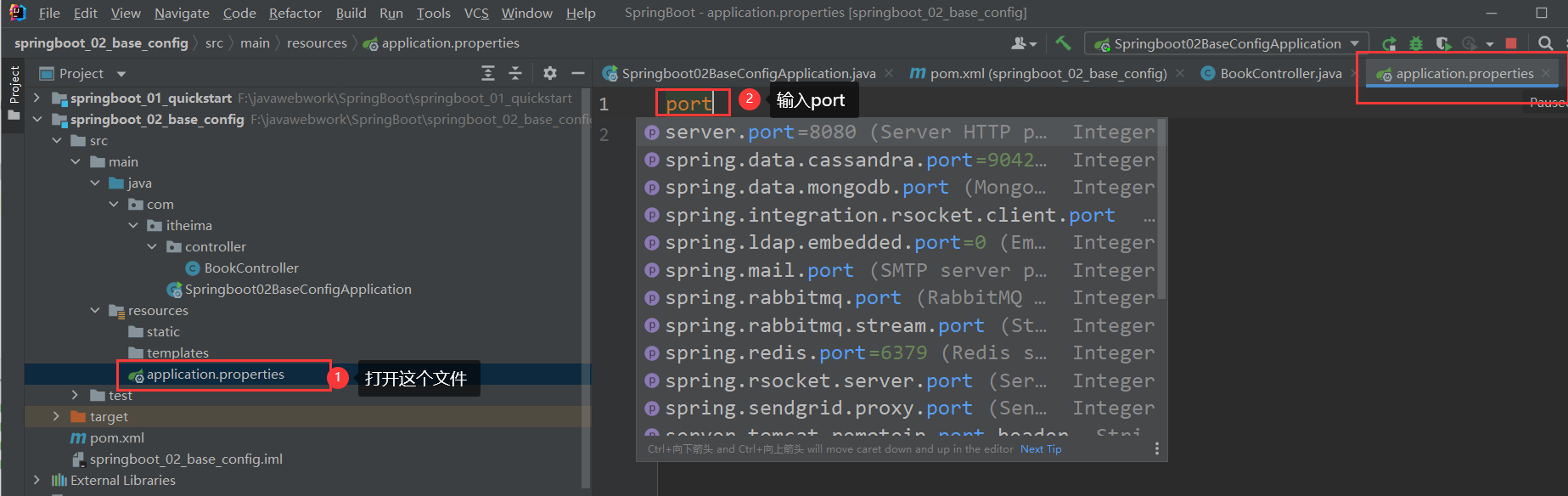
application.properties 配置文件内容如下:
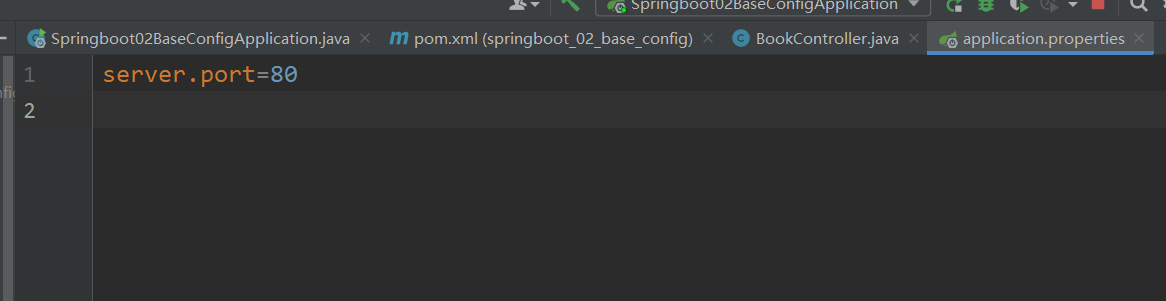
server.port=80
启动服务,会在控制台打印出日志信息,从日志信息中可以看到绑定的端口号已经修改了。
这里发现80端口被占用了,我们换一下
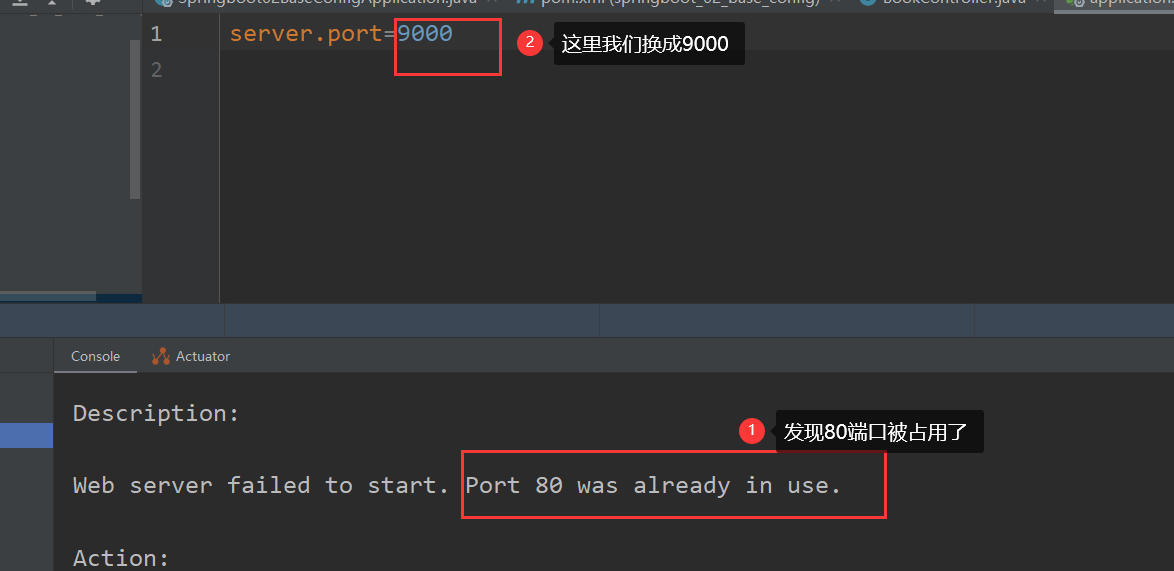
用PostMan来登录
http://localhost:9000/books/3
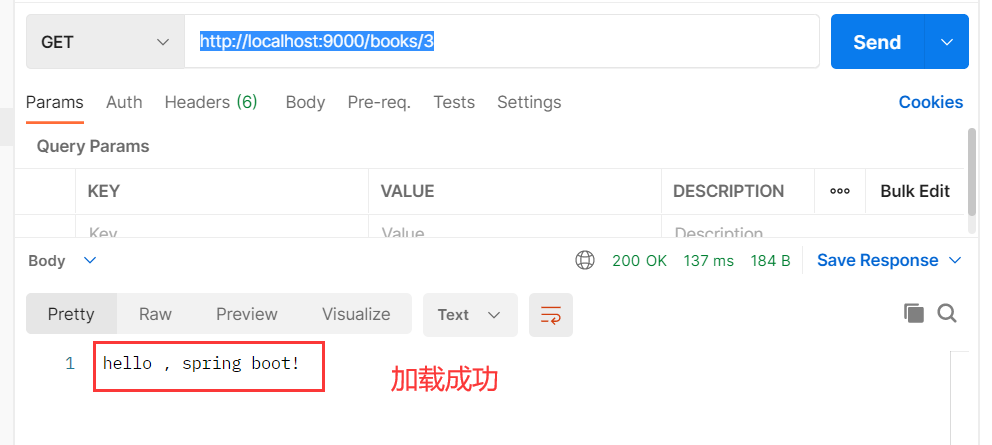
查看后台

- application.yml配置文件
删除 application.properties 配置文件中的内容。
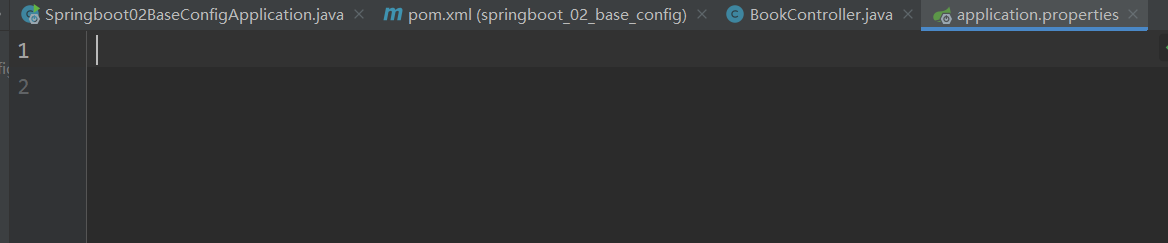
在 resources 下创建一个名为 application.yml 的配置文件

在该文件中书写端口号的配置项,格式如下:
server:
port: 9001
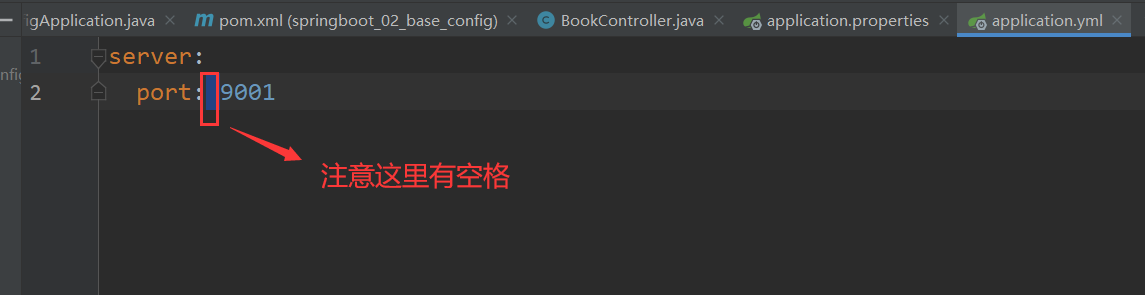
注意
在 : 后,数据前一定要加空格。
而在 yml 配置文件中也是有提示功能的,我们也可以在该文件中书写 port ,然后 idea 就会提示并书写成上面的格式


启动服务,可以在控制台看到绑定的端口号是 9001

用PostMan看一下,同样也成功了
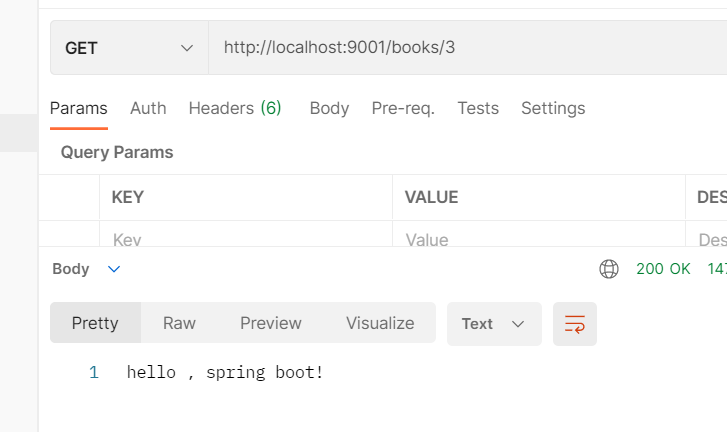
- application.yaml配置文件
删除 application.yml 配置文件和 application.properties 配置文件内容。
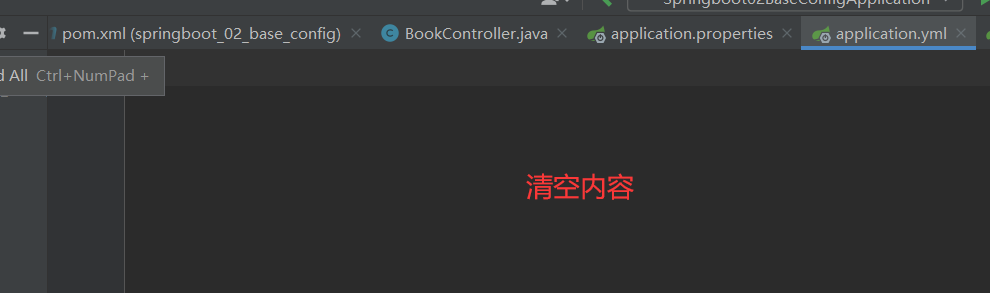
然后在 resources 下创建名为application.yaml 的配置文件。

配置内容和后缀名为 yml 的配置文件中的内容相同,只是使用了不同的后缀名而已,application.yaml 配置文件内容如下:
server:
port: 9002
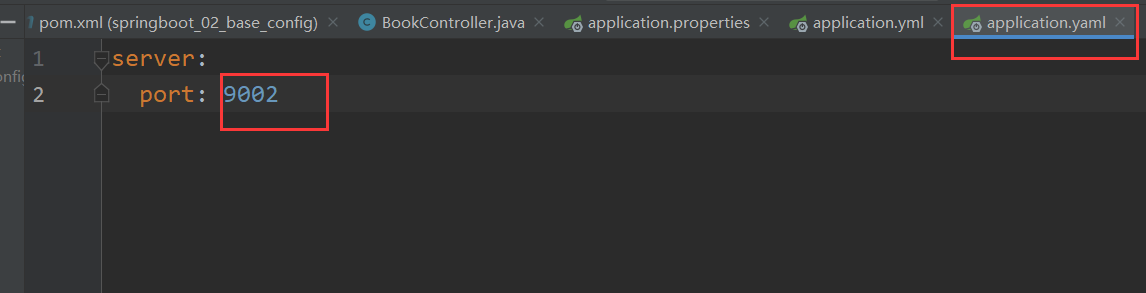
启动服务,在控制台可以看到绑定的端口号
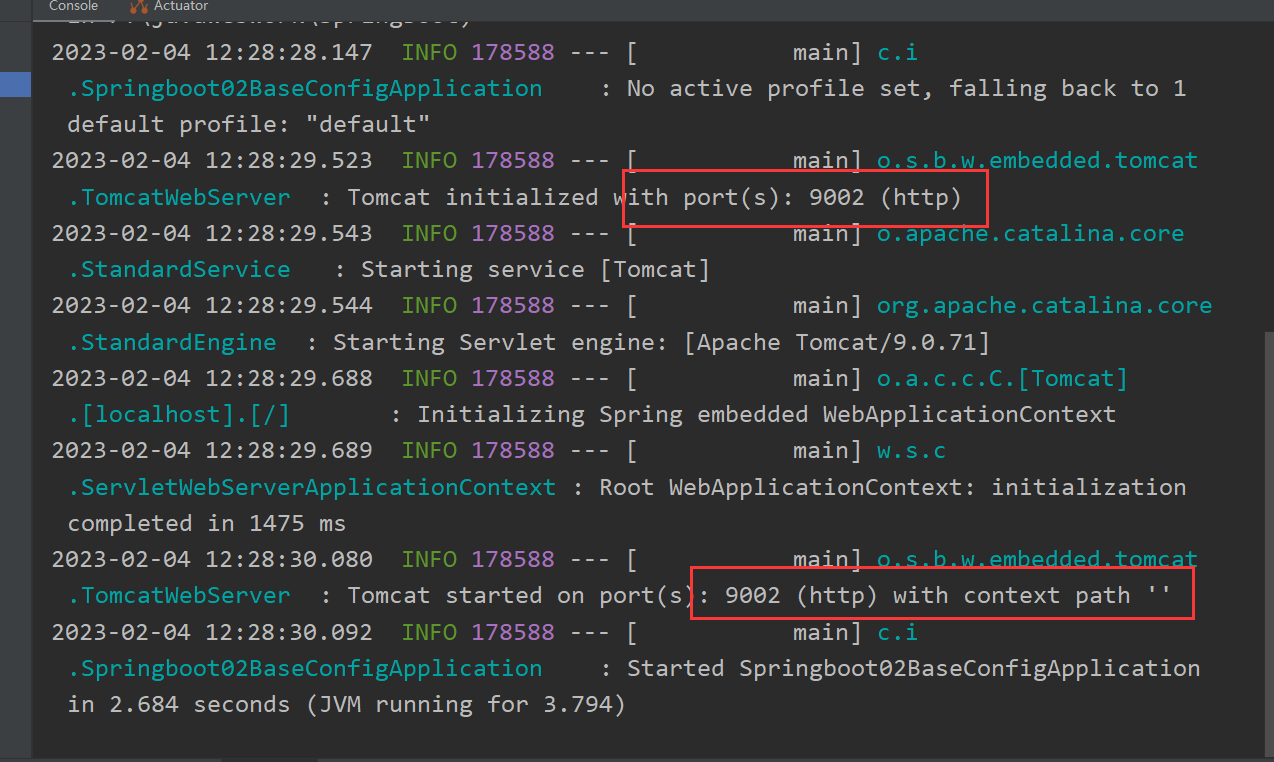
看以下PostMan,也跳转成功
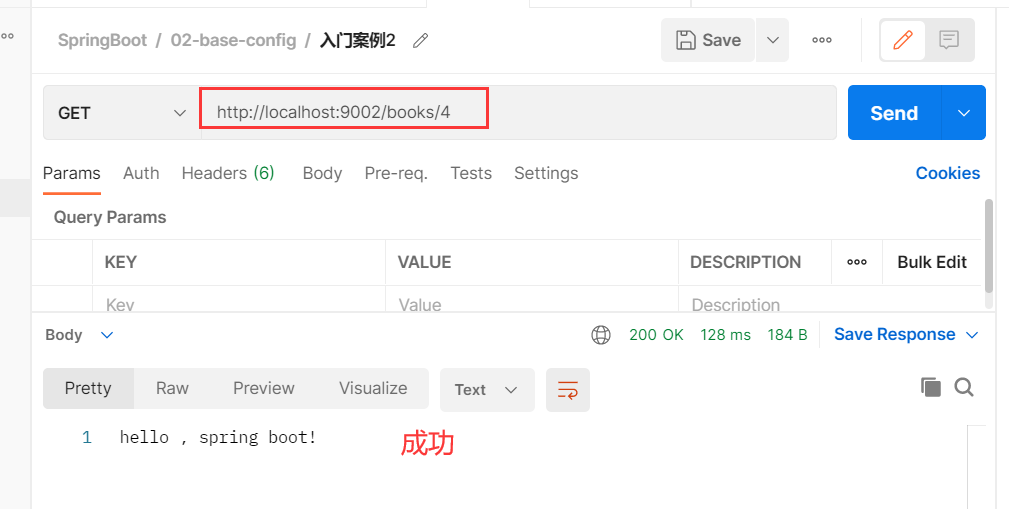
注意
在配置文件中输入了port如果没有提示,可以使用以下方式解决
-
点击 File 选中 Project Structure

-
弹出如下窗口,按图中标记红框进行选择
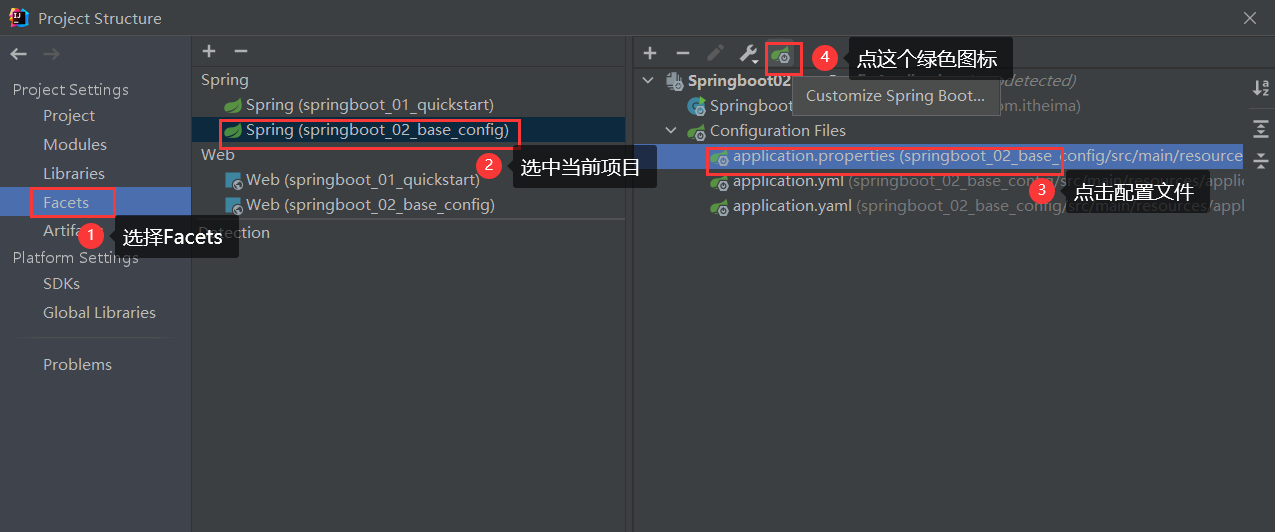
-
通过上述操作,会弹出如下窗口
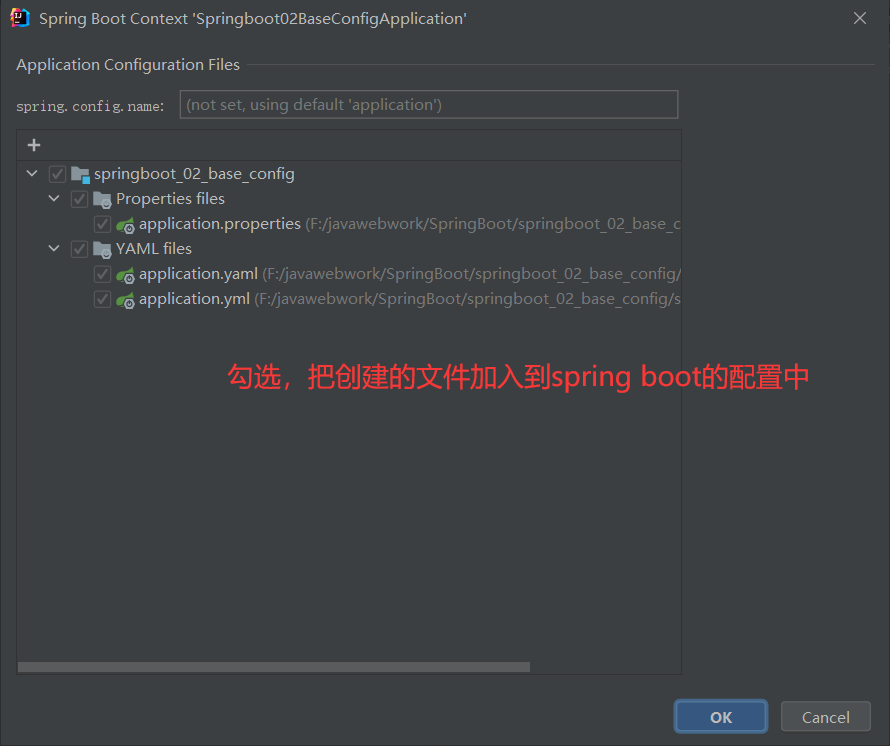
- 点击上图的 + 号,弹出选择该模块的配置文件

- 通过上述几步后,就可以看到如下界面。 properties 类型的配置文件有一个, ymal 类型的配置文件有两个

现在再输入port就有提示了
2.1.3 三种配合文件的优先级
在三种配置文件中分别配置不同的端口号,启动服务查看绑定的端口号。用这种方式就可以看到哪个配置文件的优先级更高一些
application.properties 文件内容如下:
server.port=9000
application.yml 文件内容如下:
server:
port: 9001
application.yaml 文件内容如下:
server:
port: 9002
启动服务,在控制台可以看到使用的端口号是 9000 。说明 application.properties 的优先级最高。
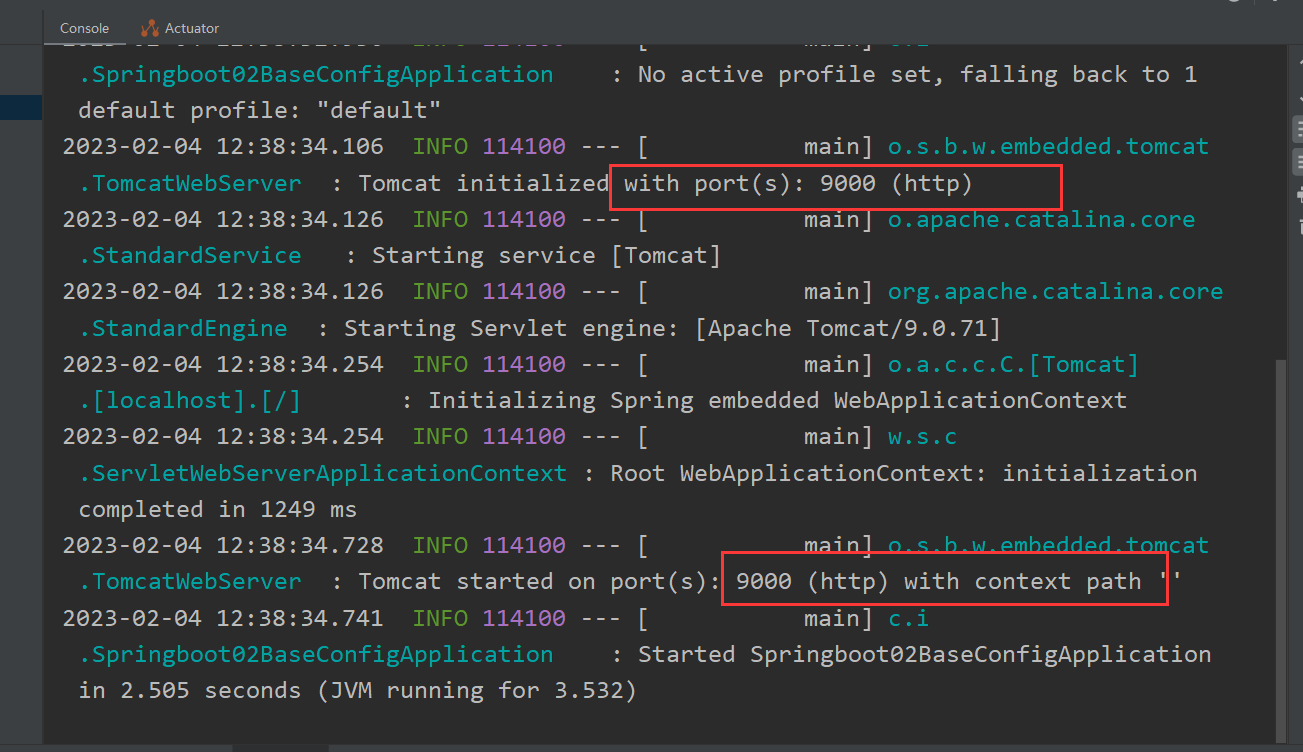
看一下后PostMan,成功发送请求
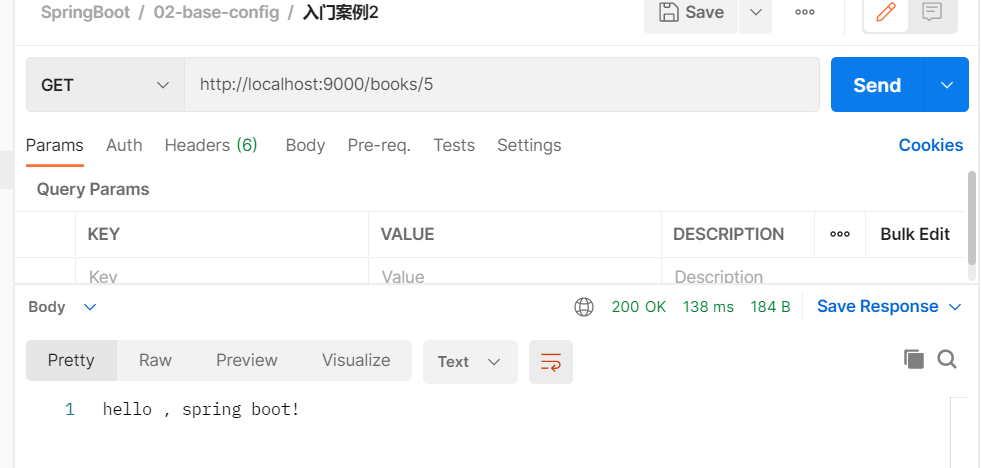
注释掉 application.properties 配置文件内容。再次启动服务。
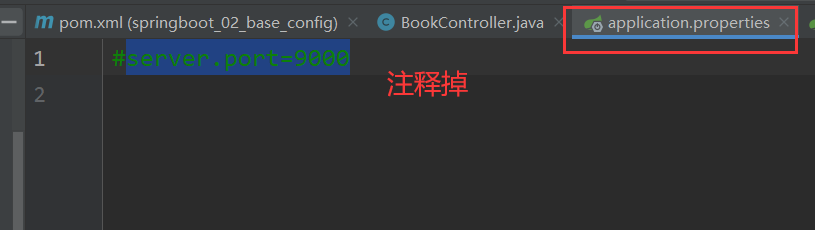
在控制台可以看到使用的端口号是 9001 ,说明application.yml 配置文件为第二优先级。

查看PostMan

从上述的验证结果可以确定三种配置文件的优先级是:
application.properties > application.yml > application.yaml
注意
- SpringBoot 核心配置文件名为 application
- SpringBoot 内置属性过多,且所有属性集中在一起修改,在使用时,通过提示键+关键字修改属性,例如要设置日志的级别时,可以在配置文件中书写 logging ,就会提示出来。配置内容如下
application.yml或者application.yaml
logging:
level:
root:debug

重新运行一下,发现许多debug的信息

于是我们改成
logging:
level:
root: warn
再运行一下,发现很清爽
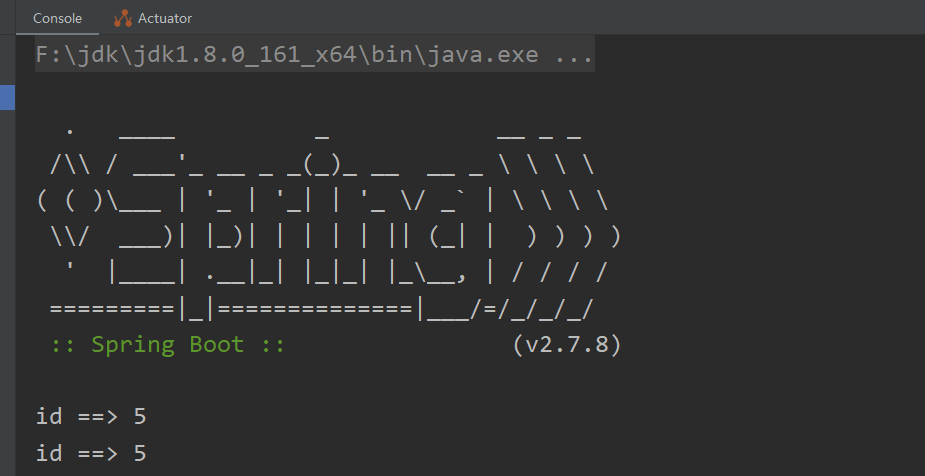
默认是info级别的,我们尝试改一下
logging:
level:
root: info
运行后确实与默认的一样
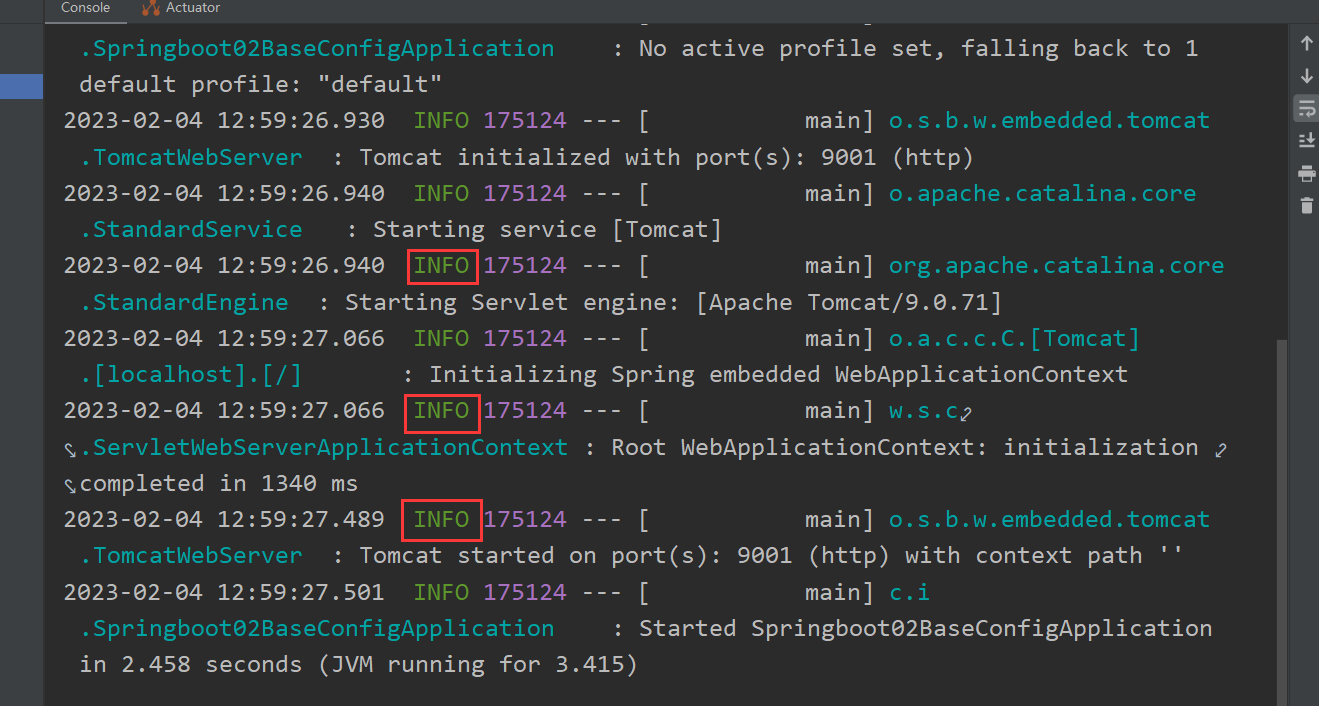
这里告诉我们,如果想调试,设置成warn的比较清爽。
以后主要用yml格式的方式。
2.2 yaml格式
上面讲了三种不同类型的配置文件,而 properties 类型的配合文件之前我们学习过,接下来我们重点学习 yaml 类型的配置文件。
YAML(YAML Ain’t Markup Language),一种数据序列化格式。这种格式的配置文件在近些年已经占有主导地位,那么这种配置文件和前期使用的配置文件是有一些优势的,我们先看之前使用的配置文件。
最开始我们使用的是 xml ,格式如下:
<enterprise>
<name>itcast</name>
<age>16</age>
<tel>4006184000</tel>
</enterprise>
而 properties 类型的配置文件如下
enterprise.name=itcast
enterprise.age=16
enterprise.tel=4006184000
yaml 类型的配置文件内容如下
enterprise:
name: itcast
age: 16
tel: 4006184000
优点:
- 容易阅读
yaml 类型的配置文件比 xml 类型的配置文件更容易阅读,结构更加清晰 - 容易与脚本语言交互
- 以数据为核心,重数据轻格式
yaml 更注重数据,而 xml 更注重格式
YAML 文件扩展名: - .yml (主流)
- .yaml
上面两种后缀名都可以,以后使用更多的还是 yml 的。
2.2.1 语法规则
- 大小写敏感
- 属性层级关系使用多行描述,每行结尾使用冒号结束
- 使用缩进表示层级关系,同层级左侧对齐,只允许使用空格(不允许使用Tab键)空格的个数并不重要,只要保证同层级的左侧对齐即可。
- 属性值前面添加空格(属性名与属性值之间使用冒号+空格作为分隔)
- #表示注释
核心规则:数据前面要加空格与冒号隔开
数组数据在数据书写位置的下方使用减号作为数据开始符号,每行书写一个数据,减号与数据间空格分隔,例如
多行数据(数组形式):用-来表示多个字段的平级关系。
enterprise:
name: itcast
age: 16
tel: 4006184000
subject:
- Java
- 前端
- 大数据
2.3 yaml配置文件数据读取
2.3.1 环境准备
新创建一个名为 springboot_03_read_data 的 SpringBoot 工程。
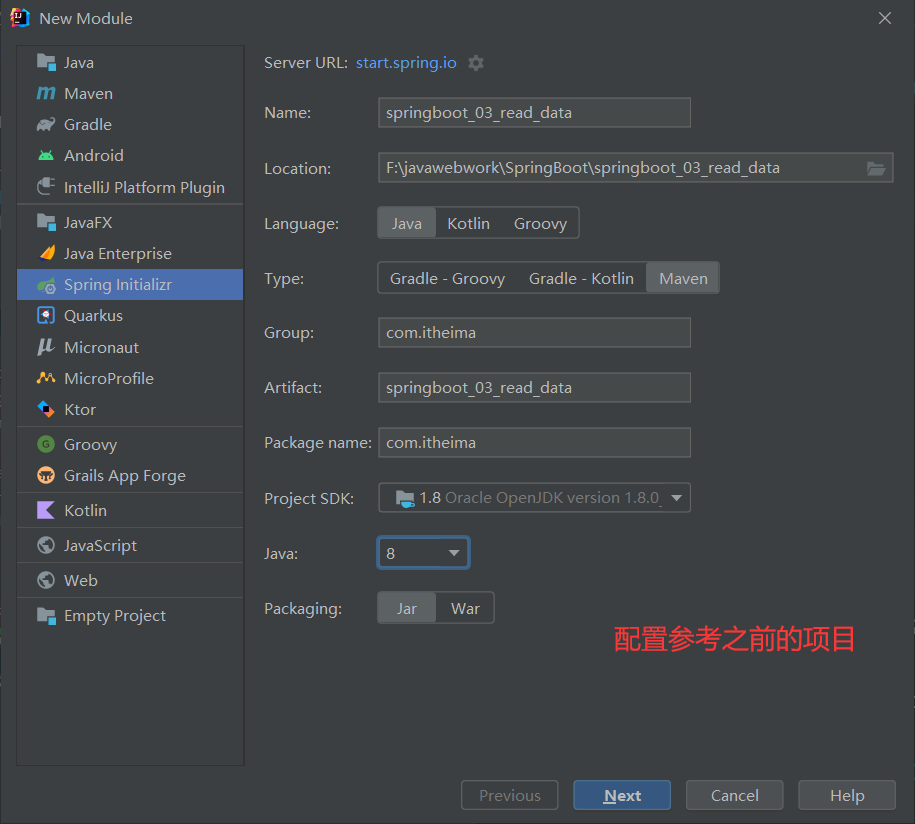
目录结构如下
Group:com.itheima
Artifact:springboot_03_read_data
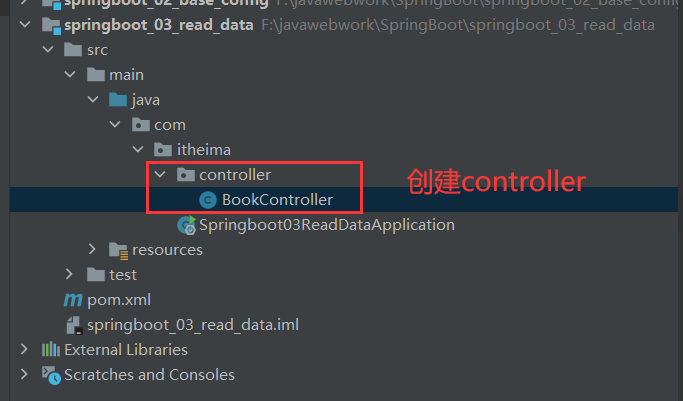
在 com.itheima.controller 包写创建名为 BookController 的控制器,内容如下
@RestController
@RequestMapping("/books")
public class BookController {
@GetMapping("/{id}")
public String getById(@PathVariable Integer id){
System.out.println("id ==> "+id);
return "hello , spring boot!";
}
}
在 com.itheima.domain 包下创建一个名为 Enterprise 的实体类等会用来封装数据。
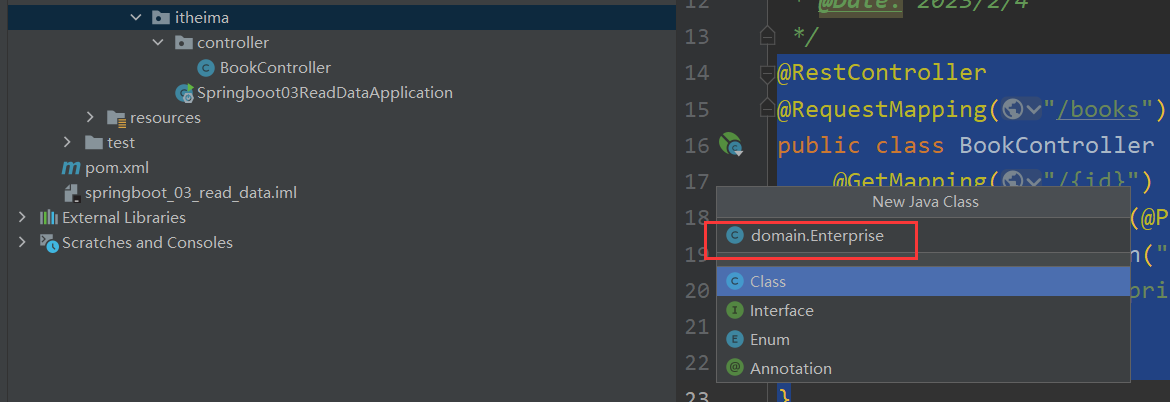
内容如下
public class Enterprise {
private String name;
private int age;
private String tel;
private String[] subject;
//setter and getter
//toString
}
在 resources 下创建一个名为 application.yml 的配置文件,里面配置了不同的数据。

内容如下:
lesson: SpringBoot
server:
port: 9000
enterprise:
name: itcase
age: 16
tel: 400666181
subject:
- Java
- 前端
- 大数据
启动一下,在PostMan中发送请求
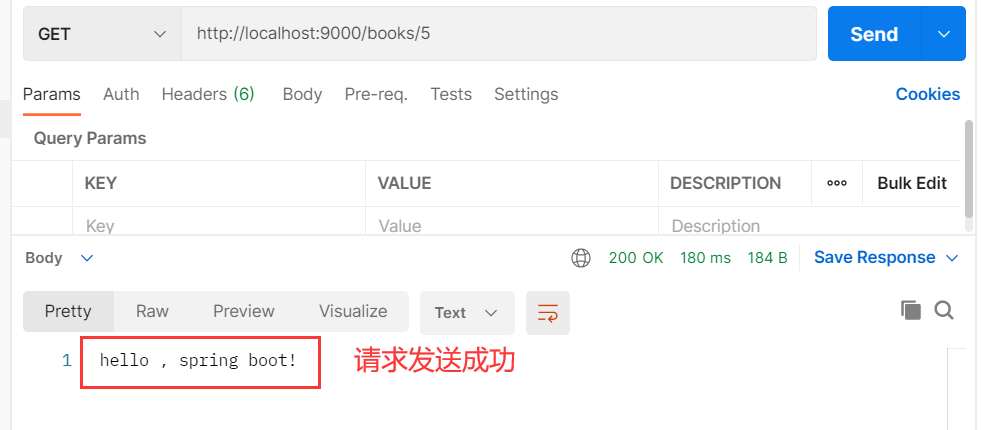
2.3.2 读取配置数据
2.3.2.1 使用 @Value注解
使用 @Value(“表达式”) 注解可以从配置文件中读取数据,注解中用于读取属性名引用方式是: ${一级属性名.二级属性名……}
我们可以在 BookController 中使用 @Value 注解读取配置文件数据,如下:
@RestController
@RequestMapping("/books")
public class BookController {
@Value("${lesson}")
private String lesson;
@Value("${server.port}")
private Integer port;
@Value("${enterprise.subject[0]}")
private String subject_00;
@GetMapping("/{id}")
public String getById(@PathVariable Integer id){
System.out.println("lesson:"+lesson);
System.out.println("port:"+port);
System.out.println("subject_00:"+subject_00);
return "hello , spring boot!";
}
}
重新在PostMan上发送请求,看一下IDEA的后台控制台
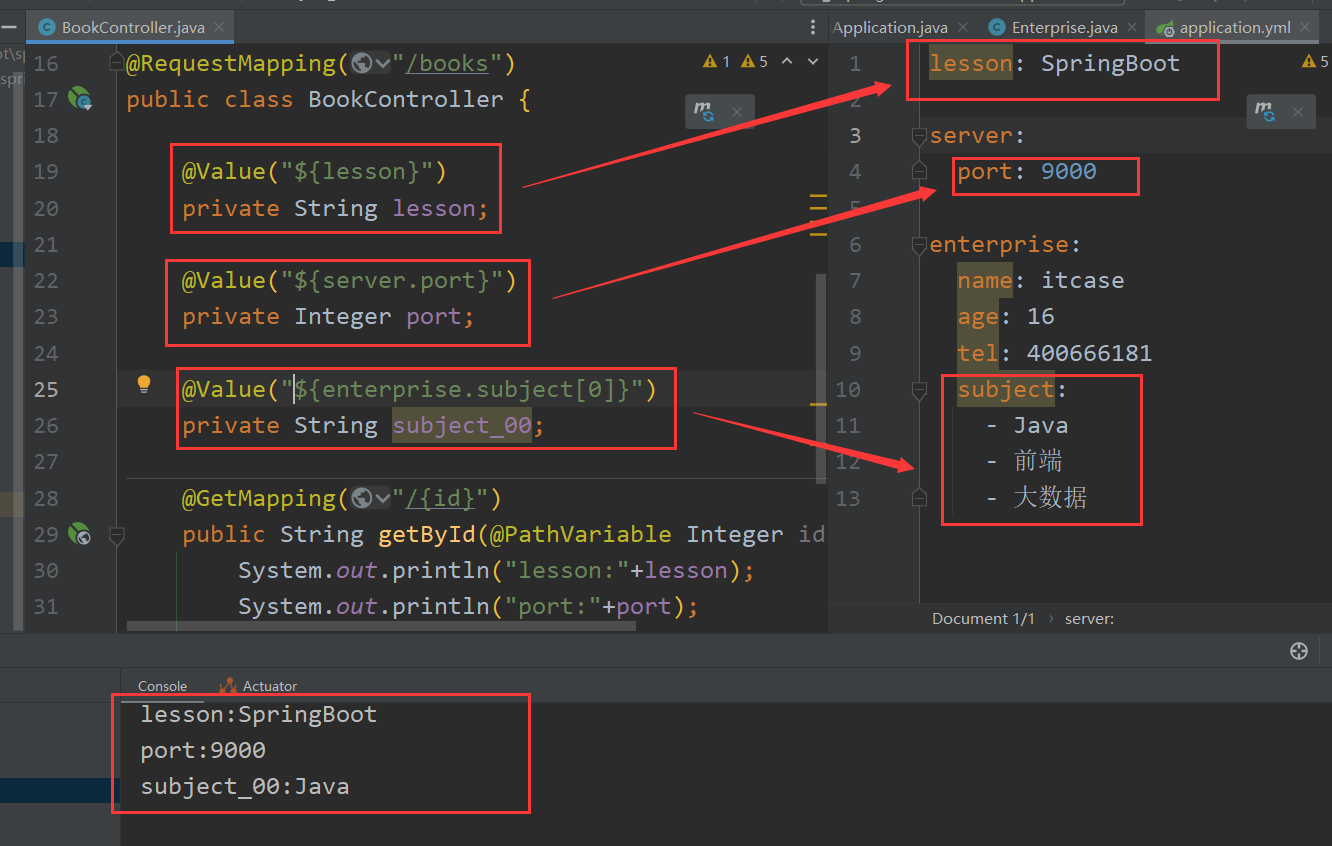
2.3.2.2 Environment对象
上面方式读取到的数据特别零散, SpringBoot 还可以使用 @Autowired 注解注入 Environment 对象的方式读取数据。这种方式 SpringBoot 会将配置文件中所有的数据封装到 Environment 对象中,如果需要使用哪个数据只需要通过调用
Environment 对象的 getProperty(String name) 方法获取。具体代码如下:
@RestController
@RequestMapping("/books")
public class BookController {
@Autowired
private Environment environment;
@GetMapping("/{id}")
public String getById(@PathVariable Integer id){
System.out.println("lesson:"+environment.getProperty("lesson"));
System.out.println("port:"+environment.getProperty("server.port"));
System.out.println("subject_00:"+environment.getProperty("enterprise.age"));
System.out.println("subject_00:"+environment.getProperty("enterprise.subject[0]"));
return "hello , spring boot!";
}
}
重新启动,用PostMan发送一下请求
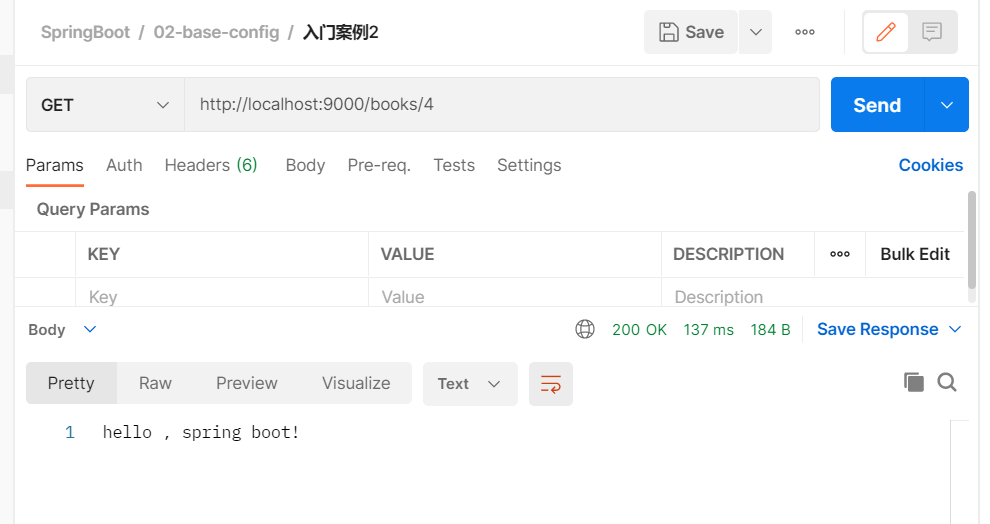
输出结果如下:
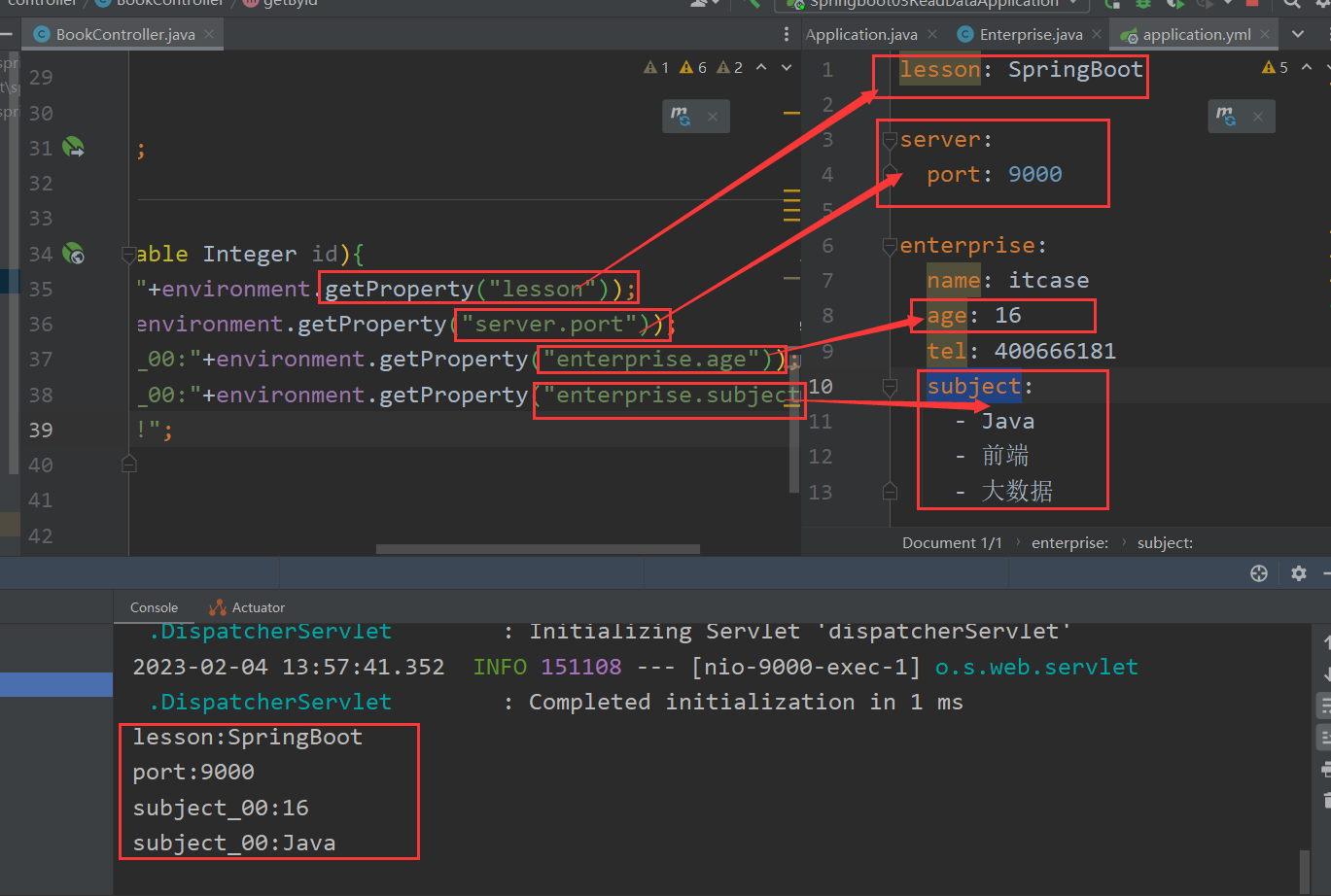
注意:这种方式,框架使用的较多,内含大量数据,但是在开发中我们很少使用。
2.3.2.3 自定义对象
SpringBoot 还提供了将配置文件中的数据封装到我们自定义的实体类对象中的方式。具体操作如下:
- 将实体类 bean 的创建交给 Spring 管理。
在类上添加 @Component 注解。 - 使用 @ConfigurationProperties 注解表示加载配置文件
在该注解中也可以使用 prefix 属性指定只加载指定前缀的数据。 - 在 BookController 中进行注入
具体代码如下:
Enterprise 实体类内容如下:
@Component
@ConfigurationProperties(prefix = "enterprise")
public class Enterprise {
private String name;
private int age;
private String tel;
private String[] subject;
public String getName() {
return name;
}
public void setName(String name) {
this.name = name;
}
public int getAge() {
return age;
}
public void setAge(int age) {
this.age = age;
}
public String getTel() {
return tel;
}
public void setTel(String tel) {
this.tel = tel;
}
public String[] getSubject() {
return subject;
}
public void setSubject(String[] subject) {
this.subject = subject;
}
@Override
public String toString() {
return "Enterprise{" +
"name='" + name + '\'' +
", age=" + age +
", tel='" + tel + '\'' +
", subject=" + Arrays.toString(subject) +
'}';
}
}
BookController 内容如下:
@RestController
@RequestMapping("/books")
public class BookController {
@Autowired
private Enterprise enterprise;
@GetMapping("/{id}")
public String getById(@PathVariable Integer id){
System.out.println(enterprise);
return "hello , spring boot!";
}
}
启动应用,使用PostMan发送请求

查看IDEA后台

注意:
使用第三种方式,在实体类上有如下警告提示:
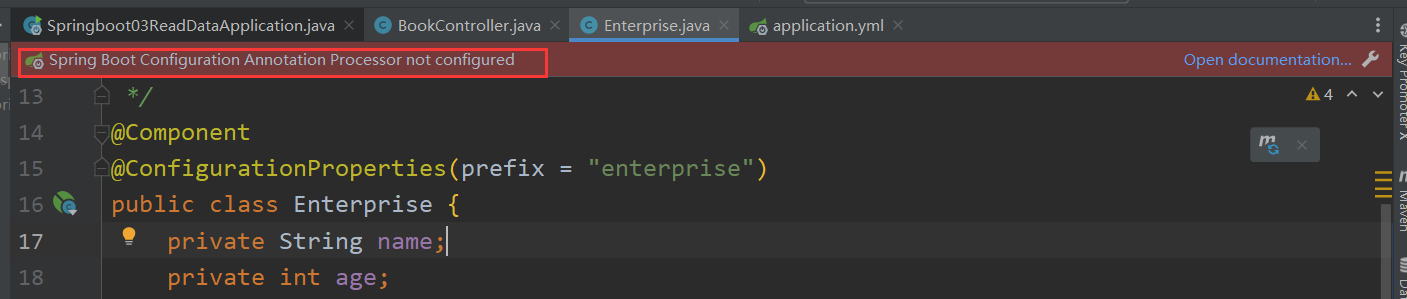
这个警告提示解决是在 pom.xml 中添加如下依赖即可
<!-- 消除实体类的错误信息 -->
<dependency>
<groupId>org.springframework.boot</groupId>
<artifactId>spring-boot-configuration-processor</artifactId>
<optional>true</optional>
</dependency>
添加后警告消失
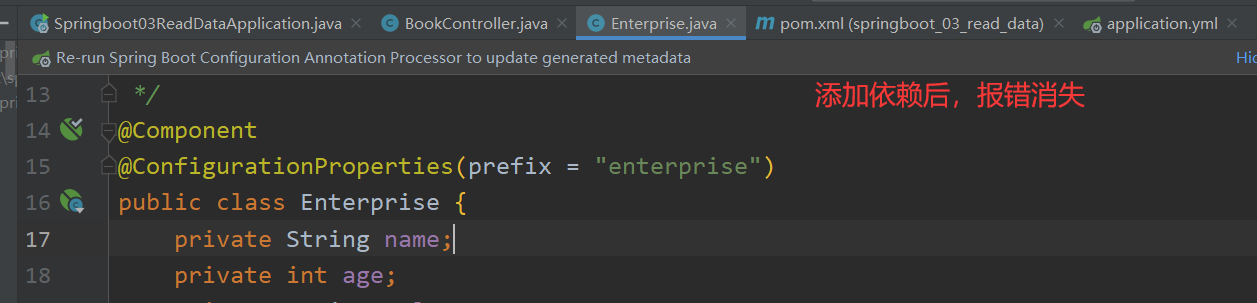























 117
117











 被折叠的 条评论
为什么被折叠?
被折叠的 条评论
为什么被折叠?










